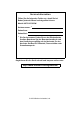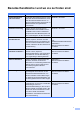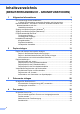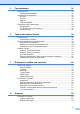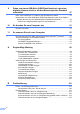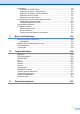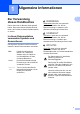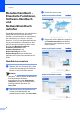BENUTZERHANDBUCH GRUNDFUNKTIONEN MFC-9970CDW Version A GER/AUS/SWI-GER
Service-Information Füllen Sie die folgenden Felder aus, damit Sie bei Bedarf jederzeit darauf zurückgreifen können: Modell: MFC-9970CDW Seriennummer: 1 Gekauft am: Gekauft bei: 1 Die Seriennummer finden Sie an der Rückseite des Gerätes Bewahren Sie das Benutzerhandbuch und den Kaufbeleg sorgfältig auf als Nachweis für den Kauf des Gerätes bei Diebstahl, Feuerschäden oder Garantieanspruch. Registrieren Sie Ihr Gerät schnell und bequem online unter http://www.brother.
Benutzerhandbücher und wo sie zu finden sind Welches Handbuch? Was beinhaltet es? Wo ist es zu finden? Sicherheitshinweise und Vorschriften Lesen Sie diese Anleitung zuerst. Lesen Sie bitte die Sicherheitshinweise, bevor Sie das Gerät in Betrieb nehmen. In dieser Anleitung finden Sie Hinweise zu Markenzeichen und gesetzlichen Vorschriften.
Inhaltsverzeichnis (BENUTZERHANDBUCH - GRUNDFUNKTIONEN) 1 Allgemeine Informationen 1 Zur Verwendung dieses Handbuches....................................................................1 In dieser Dokumentation verwendete Symbole und Konventionen .................1 Benutzerhandbuch - Erweiterte Funktionen, Software-Handbuch und Netzwerkhandbuch aufrufen...............................................................................2 Handbücher ansehen ......................................................
Fax empfangen 34 Empfangsmodi.....................................................................................................34 Empfangsmodus wählen ............................................................................... 34 Empfangsmodi verwenden ..................................................................................35 Nur Fax ..........................................................................................................35 Fax/Tel......................................
9 Daten von einem USB-Stick (USB-Flash-Speicher) oder einer digitalen Kamera drucken, die den Massenspeicher-Standard unterstützt 57 PRN- oder PostScript® 3™-Datei für den Direktdruck erstellen ..........................57 Daten direkt von einem USB-Stick (USB-Flash-Speicher) oder einer digitalen Kamera drucken, die den Massenspeicher-Standard unterstützt.....................58 Ändern der Standardeinstellungen für den Direktdruck.................................
Papierstaus........................................................................................................133 Papierstau in der MF-Zufuhr........................................................................ 133 Papierstau in Zufuhr 1 oder Zufuhr 2...........................................................134 Papierstau im hinteren Teil des Gerätes ..................................................... 135 Papierstau innen im Gerät ..................................................................
Inhaltsverzeichnis (BENUTZERHANDBUCH - ERWEITERTE FUNKTIONEN) Das „Benutzerhandbuch - Erweiterte Funktionen“ erklärt die folgenden Funktionen. Sie können auf das Benutzerhandbuch - Erweiterte Funktionen auf der Dokumentations-CD-ROM im Karton zugreifen.
1 Allgemeine Informationen Zur Verwendung dieses Handbuches 1 WARNUNG 1 WARNUNG weist auf eine potentiell gefährliche Situation hin, die bei Nichtvermeidung zu schweren oder tödlichen Verletzungen führen kann. Danke, dass Sie ein Brother-Gerät gekauft haben. Das Lesen dieses Handbuches hilft Ihnen, die Funktionen dieses Gerätes optimal zu nutzen. In dieser Dokumentation verwendete Symbole und Konventionen Die folgenden Symbole und Konventionen werden in dieser Dokumentation verwendet.
Kapitel 1 Benutzerhandbuch Erweiterte Funktionen, Software-Handbuch und Netzwerkhandbuch aufrufen a 1 Schalten Sie den Computer ein. Legen Sie die Dokumentations-CD-ROM von Brother in das CD-ROM-Laufwerk. Hinweis (Windows®-Nutzer) Wenn der Bildschirm nicht automatisch erscheint, doppelklicken Sie unter Arbeitsplatz (Computer) auf das CD-ROM-Symbol und doppelklicken Sie dann auf index.html. b 2 Klicken Sie auf Ihr Land.
Allgemeine Informationen Presto! PageManager-Benutzerhandbuch Hinweis (Macintosh) • (Nur für Windows®-Nutzer) Möglicherweise zeigt Ihr Webbrowser eine gelbe Leiste am oberen Rand der Seite, die eine Sicherheitswarnung zu ActiveX-Steuerelementen enthält. Um die Seite korrekt anzeigen zu lassen, klicken Sie auf Geblockte Inhalte zulassen..., und klicken Sie anschließend im Dialogfeld mit der Sicherheitswarnung auf Ja. Presto! PageManager muss vor der Verwendung heruntergeladen und installiert werden.
Kapitel 1 Zugang zum BrotherSupport (Windows®) Auf der Installations-CD-ROM finden Sie alle Kontaktdaten, die Sie benötigen, wie WebSupport (Brother Solutions Center). 1 Zugang zum BrotherSupport (Macintosh) Auf der Installations-CD-ROM finden Sie alle Kontaktdaten, die Sie benötigen, wie WebSupport (Brother Solutions Center). Klicken Sie im Hauptmenü auf Brother-Support. Der folgende Bildschirm erscheint: Doppelklicken Sie auf das Symbol Brother-Support.
Allgemeine Informationen 1 5
Kapitel 1 Funktionstastenfeld-Übersicht 1 1 2 01.01.2011 15:15 Adressbuch 1 Zielwahltasten Mit diesen 20 Tasten können Sie schnell auf 40 zuvor gespeicherte Rufnummern zugreifen. 21-40 b Halten Sie die Taste 21-40 b gedrückt, um auf die Zielwahlnummern 21 bis 40 zuzugreifen. 2 Display (LCD - Flüssigkristallanzeige) Dies ist ein Touchscreen-Display. Indem Sie einzelne auf dem Bildschirm angezeigte Tasten mit dem Finger antippen, können Sie auf die Menüs und Optionen zugreifen.
Allgemeine Informationen 2 01.01.2011 15:15 Adressbuch 7 8 MENÜ 03 Sicherer Druck 3 4 5 8 7 6 1 Fax FAX Direktdruck FAX-Tasten: Telefon Wenn das F/T-Klingeln (schnelles Doppelklingeln) zu hören ist, können Sie den Hörer eines externen Telefons abnehmen und diese Taste drücken, um das Gespräch zu führen. Innerhalb einer Nebenstellenanlage kann durch Drücken dieser Taste ein Anruf weitergeleitet werden (nur für die Schweiz) oder die Amtsholung erfolgen.
Kapitel 1 Touchscreen-Display 1 8 Direkt- druck Zum direkten Drucken der Daten von einem USB-Stick (USB-Flash-Speicher) oder einer digitalen Kamera, die den USBMassenspeicher-Standard unterstützt. (Siehe Daten direkt von einem USB-Stick (USBFlash-Speicher) oder einer digitalen Kamera drucken, die den Massenspeicher-Standard unterstützt auf Seite 58.) Nur aktiv, wenn Sie einen USB-Stick oder eine digitale Kamera an den USB-Direktanschluss des Gerätes anschließen.
Allgemeine Informationen Grundlegende Vorgänge Zur Bedienung des Touchscreen tippen Sie mit dem Finger auf das Menü oder auf die Optionstaste direkt auf dem Display. Für die Anzeige oder den Zugriff auf sämtliche Bildschirmmenüs oder -optionen einer Einstellung drücken Sie a b oder d c, um durch die Menüs und Optionen zu blättern. 1 d Drücken Sie Beleuchtung. MENÜ Geräteeinstell LCD-Einstell. Beleuchtung Hell Dimmer Aus e Drücken Sie Dunkel. MENÜ > Geräteeinstell Beleuchtung LCD-Einstell.
Kapitel 1 LautstärkeEinstellungen Klingellautstärke Lautsprecher-Lautstärke 1 1 Sie können als Klingellautstärke eine Einstellung zwischen Laut und Aus wählen. a b Drücken Sie MENÜ. c Drücken Sie a oder b, um Lautstärke anzuzeigen. Drücken Sie Lautstärke. Drücken Sie a oder b, um Geräteeinstell anzuzeigen. Drücken Sie Geräteeinstell. d e Drücken Sie Klingeln. f Drücken Sie Stopp. Drücken Sie Leise, Normal, Laut oder Aus.
2 Papier einlegen Papier oder andere Druckmedien einlegen 2 Drucken auf Normalpapier, dünnes Papier oder Recyclingpapier aus der Standard-Papierzufuhr (Zufuhr 1) a Das Gerät kann Papier aus der StandardPapierzufuhr, der optionalen unteren Papierzufuhr oder der Multifunktionszufuhr einziehen. 2 2 Ziehen Sie die Papierkassette ganz aus dem Gerät heraus.
Kapitel 2 b Halten Sie den grünen Hebel der jeweiligen Papierführung (1) gedrückt und verschieben Sie die Papierführungen entsprechend dem Papierformat, das Sie einlegen möchten. Achten Sie darauf, dass die Papierführungen fest in den Aussparungen einrasten. d Legen Sie Papier in die Kassette ein und beachten Sie dabei: Das Papier muss sich unterhalb der Markierung für die maximale Stapelhöhe (b b b) (1) befinden. Wenn die Papierkassette zu voll ist, können Papierstaus entstehen.
Papier einlegen f Klappen Sie die Papierstütze (1) hoch, damit das Papier nicht aus dem Papierausgabefach herausfällt, oder nehmen Sie jede Seite sofort nachdem sie ausgegeben wurde aus dem Gerät. 1 Papier in die Multifunktionszufuhr (MFZufuhr) einlegen 2 Sie können bis zu 3 Umschläge oder andere besondere Druckmedien in die MF-Zufuhr einlegen oder bis zu 50 Blatt Normalpapier.
Kapitel 2 b Ziehen Sie die Papierstütze der MFZufuhr aus und klappen Sie die Verlängerung (1) aus. c Legen Sie Papier in die MF-Zufuhr ein und beachten Sie dabei: Das Papier muss sich unterhalb der Markierung für die maximale Stapelhöhe (1) befinden. Die obere Papierkante muss sich zwischen den Pfeilen (2) befinden. Das Papier muss mit der zu bedruckenden Seite nach oben und der Oberkante (Einzugskante) zuerst eingelegt werden.
Papier einlegen Hinweis Wenn Sie Glanzpapier verwenden, sollten Sie nur ein einzelnes Blatt in die MFZufuhr einlegen, um einen Papierstau zu vermeiden. d Klappen Sie die Papierstütze des Papierausgabefaches hoch, damit das Papier nicht aus dem Papierausgabefach rutscht, oder nehmen Sie jede Seite sofort nachdem sie ausgegeben wurde aus dem Gerät. Drucken auf Umschläge und dickes Papier aus der MF-Zufuhr 2 Vor dem Einlegen sollten Sie die Ecken und Kanten der Umschläge möglichst flach zusammendrücken.
Kapitel 2 b Ziehen Sie die Papierstütze der MFZufuhr aus und klappen Sie die Verlängerung (1) aus. d Sie können bis zu 3 Umschläge oder bis zu 25 Blatt eines dicken Papiers (163 g/m2) in die MF-Zufuhr einlegen. Wenn Sie mehr Umschläge oder Papier einlegen, kann dies einen Papierstau verursachen. Stellen Sie Folgendes sicher: Die obere Umschlagkante muss sich zwischen den Pfeilen (1) befinden. Die zu bedruckende Seite muss nach oben zeigen.
Papier einlegen e Öffnen Sie die hintere Abdeckung (Papierausgabe mit Druckseite oben). i Wenn der Druckvorgang abgeschlossen ist, öffnen Sie die hintere Abdeckung und stellen Sie die beiden grauen Hebel, die in Schritt f nach unten gestellt wurden, in ihre ursprüngliche Position zurück. Hinweis • Nehmen Sie jeden Umschlag sofort nach dem Bedrucken aus dem Gerät, um einen Papierstau zu vermeiden.
Kapitel 2 Nicht scanbare und nicht bedruckbare Bereiche 2 Die Abbildungen unten zeigen die maximal nicht scanbaren und bedruckbaren Bereiche. Nicht scanbare oder nicht bedruckbare Bereiche sind von der Papiergröße oder den Einstellungen in der verwendeten Anwendung abhängig.
Papier einlegen Papiereinstellungen Papierformate und -sorten Zum Kopieren können die folgenden Papierformate verwendet werden: A4, Letter, Legal, Executive, A5, A5 L, A6, B5, B6 und Folio. Zum Empfang von Faxen können die folgenden Formate verwendet werden: A4, Letter, Legal und Folio (8,5 13 Zoll). Entsprechend der Papierformat-Einstellung können Sie das Gerät auf das Druckmedium einstellen, das Sie verwenden möchten. Dadurch erhalten Sie die beste Druckqualität. Drücken Sie MENÜ.
Kapitel 2 Papierquelle für den Kopierbetrieb wählen Sie können wählen, welche Papierzufuhr vorrangig zum Kopieren verwendet wird. Wenn Sie Nur Zufuhr 1, Nur MF oder Nur Zufuhr 2 1 wählen, zieht das Gerät Papier nur aus dieser Zufuhr ein. Wenn die gewählte Zufuhr leer ist, wird Kein Papier im Display angezeigt. Legen Sie Papier in die leere Zufuhr ein. Um die Einstellung der Papierquelle zu ändern, gehen Sie wie folgt vor: a b Drücken Sie MENÜ. c Drücken Sie a oder b, um Zufuhreinstell anzuzeigen.
Papier einlegen Papierquelle für den Faxbetrieb wählen Sie können wählen, welche Papierzufuhr vorrangig zum Ausdruck empfangener Faxe verwendet wird. Wenn Sie Nur Zufuhr 1, Nur MF oder Nur Zufuhr 2 1 wählen, zieht das Gerät Papier nur aus dieser Zufuhr ein. Wenn die gewählte Zufuhr leer ist, wird Kein Papier im Display angezeigt. Legen Sie Papier in die leere Zufuhr ein. d Drücken Sie a oder b, um Zufuhr:Faxen anzuzeigen. Drücken Sie Zufuhr:Faxen.
Kapitel 2 Papierquelle für den Druckerbetrieb wählen Sie können wählen, welche Papierzufuhr vorrangig zum Drucken vom Computer aus verwendet wird. a b Drücken Sie MENÜ. c Drücken Sie a oder b, um Zufuhreinstell anzuzeigen. Drücken Sie Zufuhreinstell. d e Drücken Sie a oder b, um Geräteeinstell anzuzeigen. Drücken Sie Geräteeinstell. Drücken Sie a oder b, um Zufuhr:Druck anzuzeigen. Drücken Sie Zufuhr:Druck. Drücken Sie Nur Zufuhr 1, Nur Zufuhr 2 1, Nur MF, MF>Z1>Z2 1 oder Z1>Z2 1>MF.
Papier einlegen Empfohlenes Papier und Druckmedien 2 Druckmedium Bezeichnung Normalpapier Xerox Premier TCF 80 g/m2 Xerox Business 80 g/m Recyclingpapier 2 2 Xerox Recycled Supreme 80 g/m2 Etiketten Avery Laseretiketten L7163 Umschlag Antalis River-Serie (DL) Glanzpapier International Paper Rey Color Laser Gloss 140 g/m2 A4 Papiersorten und -formate 2 Das Gerät kann Papier aus der StandardPapierzufuhr, der Multifunktionszufuhr oder der optionalen unteren Papierzufuhr einziehen.
Kapitel 2 Kapazität der Papierzuführungen Papierzufuhr (Zuführung 1) 2 Papiergröße Druckmedien Anzahl Blatt A4, Letter, Legal, B5, Executive, A5, A5 (Lange Kante), A6, B6, Normalpapier, dünnes Papier und Recyclingpapier Bis zu 250 [80 g/m2] Normalpapier, dünnes Papier, dickes Papier, dickeres Papier, Briefpapier, Recyclingpapier, Umschläge, Etiketten und Glanzpapier 50 Blatt [80 g/m 2] Folio 1 Multifunktionszuführung (MF-Zuführung) Optionale untere Papierzufuhr (Zuführung 2) 1 Breite: 69,8 bis
Papier einlegen Aufbewahren und Verwenden von Spezialpapier Das Gerät kann die meisten Arten von Kopier- und Briefpapier bedrucken. Manche Papiereigenschaften können sich jedoch auf die Druckqualität und die Zuverlässigkeit der Papierhandhabung auswirken. Deshalb sollten Sie Papier vor dem Kauf größerer Mengen zuerst testen. Lagern Sie das Papier in der verschlossenen Originalverpackung. Das Papier muss gerade liegen und vor Feuchtigkeit, direkter Sonneneinstrahlung und Hitze geschützt sein.
Kapitel 2 Umschläge 2 Die meisten für Laserdrucker entwickelten Umschläge sind für Ihr Gerät geeignet. Einige Umschläge können jedoch aufgrund ihrer Eigenschaften zu Problemen beim Einzug oder der Druckqualität führen. Geeignete Umschläge haben gerade, gut gefalzte Kanten und sind an den Einzugskanten nicht dicker als zwei Blatt Papier. Die Umschläge sollten flach aufliegen. Gefütterte oder zu dünne Umschläge sind nicht geeignet.
Papier einlegen Zu vermeidende Etiketten Wenn Sie eine der oben aufgelisteten Umschlagarten verwenden, kann Ihr Gerät beschädigt werden. Solche Schäden sind von den Brother Garantieoder Serviceleistungen ausgeschlossen. 2 Verwenden Sie keine beschädigten, gerollten, gebogenen, zerknitterten oder ungleichmäßig geformten Etiketten. 2 Etiketten Die meisten Etiketten, die für Laserdrucker entwickelt wurden, können mit dem Gerät bedruckt werden.
3 Dokumente einlegen So legen Sie Dokumente ein 3 Sie können zum Faxen, Kopieren und Scannen von Dokumenten den automatischen Vorlageneinzug (ADF) oder das Vorlagenglas verwenden. Automatischen Vorlageneinzug (ADF) verwenden • Um Beschädigungen des Gerätes zu vermeiden, ziehen Sie NICHT am Dokument, während es eingezogen wird. Hinweis • Zum Einlesen von Dokumenten, die nicht für den Vorlageneinzug geeignet sind, lesen Sie Vorlagenglas verwenden auf Seite 29.
Dokumente einlegen d b Richten Sie die Papierführungen (1) entsprechend der Vorlagenbreite aus. Legen Sie das Dokument mit Hilfe der Markierungen links und oben mit der einzulesenden Seite nach unten in die obere linke Ecke des Vorlagenglases. 1 3 Hinweis • Um Beschädigungen des Gerätes zu vermeiden, ziehen Sie NICHT am Dokument, während es eingezogen wird. • Zum Einlesen anderen als Standarddokumenten, lesen Sie Vorlagenglas verwenden auf Seite 29.
4 Fax senden So senden Sie ein Fax 4 c 4 Die folgenden Schritte zeigen, wie ein Fax gesendet werden kann. a Stellen Sie die VorlagenglasScangröße, die Faxauflösung und den Kontrast ein, wenn Sie diese Einstellungen ändern möchten. Hinweis Wenn Sie ein Fax senden oder Sendeund Empfangseinstellungen ändern möchten, drücken Sie die Taste (FAX), so dass sie blau leuchtet.
Fax senden Hinweis Sie können beidseitig bedruckte Dokumente aus dem Vorlageneinzug senden. e f Wenn Sie Start Farbe und Ja (Farbfax) gedrückt haben, beginnt das Gerät, das Dokument zu senden. Hinweis Geben Sie mit den Zifferntasten die Rufnummer ein. Sie können die Rufnummer des Faxgerätes auch auf dem Display eingeben, indem Sie Adressbuch antippen und dann Fax senden; Sie können auch eine Zielwahltaste auf dem Funktionstastenfeld drücken.
Kapitel 4 Fax im Letter/Legal/FolioFormat vom Vorlagenglas senden Zum Faxen von Dokumenten im Letter/Legal/Folio-Format muss die Scangröße des Vorlagenglases auf Letter oder Legal/Folio eingestellt sein, weil anderenfalls ein Teil des Dokumentes nicht mit übertragen wird. a b Drücken Sie c Drücken Sie Letter oder Legal/Folio. d Drücken Sie Stopp. (FAX). Drücken Sie d oder c, um Vorlagenglas Scangröße anzuzeigen. Drücken Sie Vorlagenglas Scangröße.
Fax senden Sendebericht Der Sendebericht kann als Beleg, dass ein Fax gesendet wurde, verwendet werden. In diesem Bericht werden der Name des Empfängers oder die Faxnummer, Datum, Uhrzeit und Dauer der Übertragung, die Anzahl der gesendeten Seiten und das Resultat der Übertragung festgehalten. Es stehen verschiedene Einstellungen für den Sendebericht zur Verfügung: Ein: Druckt einen Bericht nach jedem Fax, das Sie senden. Ein+Dok: Druckt einen Bericht nach jedem Fax, das Sie senden.
5 Fax empfangen Empfangsmodi 5 5 Wählen Sie den geeigneten Empfangsmodus je nachdem, welche externen Geräte und Telefondienste Sie verwenden möchten. Empfangsmodus wählen Werkseitig ist das Gerät so eingestellt, dass es automatisch alle Faxe empfängt. Das Schaubild unten hilft Ihnen bei der Auswahl des richtigen Modus. (Weitere Informationen zu den Empfangsmodi finden Sie unter Empfangsmodi verwenden auf Seite 35.) Zum Einstellen des Empfangsmodus gehen Sie wie folgt vor: a b Drücken Sie MENÜ.
Fax empfangen Empfangsmodi verwenden Manuell 5 Wenn Nur Fax oder Fax/Tel eingestellt ist, werden Anrufe vom Gerät automatisch angenommen. Für diese Modi können Sie die Anzahl der Klingelzeichen, nach denen das Gerät antwortet, einstellen. (Siehe Klingelanzahl auf Seite 36.) Nur Fax 5 Wenn Nur Fax eingestellt ist, werden alle Anrufe vom Gerät automatisch als Faxanruf angenommen.
Kapitel 5 EmpfangsmodusEinstellungen Klingelanzahl Mit dieser Funktion wird festgelegt, nach wie vielen Klingelzeichen das Gerät einen Anruf im Empfangsmodus Nur Fax und Fax/Tel automatisch annimmt. Wenn mit Ihrem Gerät ein externes Telefon angeschlossen ist, sollten Sie die Klingelanzahl möglichst hoch einstellen. (Siehe Externes Telefon verwenden auf Seite 41 und Fax-Erkennung auf Seite 37.) a b Drücken Sie MENÜ. c Drücken Sie a oder b, um Empfangseinst. anzuzeigen. Drücken Sie Empfangseinst..
Fax empfangen Fax-Erkennung Wenn die Fax-Erkennung auf Ein gestellt ist: 5 5 Das Gerät kann Faxe auch automatisch empfangen, wenn Sie den Anruf angenommen haben. Wenn im Display Empfangen erscheint bzw. am verwendeten Hörer in der Telefonleitung ein Klicken zu hören ist, legen Sie den Hörer auf. Das Fax wird nun automatisch empfangen. Wenn die Fax-Erkennung auf Aus gestellt ist: c Drücken Sie a oder b, um Empfangseinst. anzuzeigen. Drücken Sie Empfangseinst..
6 Telefon und externe Geräte Telefondienste Anschlussart einstellen Für den Betrieb des Gerätes in einer Nebenstellenanlage oder ISDN-Anlage müssen Sie wie folgt die entsprechende Anschlussart wählen. Wenn Ihr Gerät an eine Nebenstellenanlage angeschlossen ist, können Sie auch wählen, ob die Amtsholung jeweils automatisch erfolgen soll oder nur, wenn Telefon gedrückt wird. a b Drücken Sie MENÜ. c Drücken Sie a oder b, um Anschlussart anzuzeigen. Drücken Sie Anschlussart.
Telefon und externe Geräte Externen Anrufbeantworter anschließen Anschließen und einstellen 6 Schließen Sie den externen Anrufbeantworter wie in der folgenden Abbildung gezeigt an. Sie können einen externen Anrufbeantworter zusammen mit Ihrem Gerät anschließen. Wenn der externe Anrufbeantworter einen Anruf annimmt, prüft Ihr Gerät, ob der CNGTon (Rufton) eines anderen Faxgerätes zu hören ist. Wenn ein CNG-Ton zu hören ist, übernimmt es den Anruf und empfängt das Fax automatisch.
Kapitel 6 d Anschluss an einer Nebenstellenanlage Stellen Sie am Gerät den Empfangsmodus TAD:Anrufbeantw. ein. (Siehe Empfangsmodus wählen auf Seite 34.) Ansage des externen Anrufbeantworters 6 a Starten Sie die Aufnahme und beginnen Sie erst nach ca. 5 Sekunden zu sprechen. Dies ermöglicht es dem Gerät später, den Faxton vor Beginn der Ansage zu erkennen. b Sprechen Sie eine kurze Ansage (bis zu 20 Sekunden) auf.
Telefon und externe Geräte Externes Telefon 6 Hinweis Wenn Sie ein externes Telefon verwenden, wird im Display Telefon angezeigt. Externes Telefon verwenden • Zur Verwendung des FernaktivierungsCodes, werkseitig l51, und des Ferndeaktivierungs-Codes, werkseitig #51, muss die Fernaktivierung eingeschaltet sein. (Siehe Fernaktivierungs-Codes verwenden auf Seite 42.
Kapitel 6 Nur Fax/Tel-Modus Wenn der F/T-Modus eingestellt ist, gibt das Gerät bei einem Telefonanruf das F/TKlingeln aus (schnelles Doppelklingeln), um Sie ans Telefon zu rufen. Sie können während dieser Zeit den Hörer des externen Telefons abnehmen und am Gerät Telefon drücken, um das Gespräch zu führen. (Nur für die Schweiz) An einem externen Telefon müssen Sie den Hörer innerhalb der Zeit des F/T-Klingelns abnehmen und zwischen den schnellen Doppelklingel-Zeichen #51 eingeben.
Telefon und externe Geräte Ferndeaktivierungs-Code (nur für die Schweiz) Fernaktivierungs-Codes ändern 6 Wenn der Fax/Tel-Modus eingestellt ist und Sie einen Telefonanruf erhalten, ist nach dem normalen Telefonklingeln am Gerät das F/TKlingeln (schnelles Doppelklingeln) zu hören. Wenn Sie den Anruf an einem externen Telefon annehmen, können Sie das F/TKlingeln ausschalten, indem Sie #51 drücken. Achten Sie darauf, dass Sie zwischen den Klingelzeichen drücken.
7 Rufnummern wählen und speichern Rufnummer wählen 7 Rufnummern können auf verschiedene Weisen angewählt werden. Manuell wählen Kurzwahl a b Drücken Sie Adress- buch. c Drücken Sie Fax senden oder E-Mail senden. d Drücken Sie Start S/W oder Start Farbe. 7 Geben Sie die Rufnummer mit den Zifferntasten ein. Drücken Sie die dreistellige Kurzwahlnummer, die Sie anrufen möchten. Sie können die Nummern auch in alphabetischer Reihenfolge anzeigen, indem Sie auf dem Touchscreen antippen.
Rufnummern wählen und speichern Telefon-Index 7 Sie können alphabetisch nach Namen suchen, die mit den Rufnummern als Zielund Kurzwahl gespeichert wurden. (Siehe Speichern von Zielwahlnummern auf Seite 49 und Speichern von Kurzwahlnummern auf Seite 51.) a b Wenn Sie ein Fax manuell senden und die gewählte Nummer besetzt ist, drücken Sie Wahl-W/Pause und versuchen Sie es erneut. Die zuletzt gewählte Rufnummer rufen Sie erneut an, indem Sie Wahl-W/Pause drücken. Drücken Sie auf dem Touchscreen auf .
Kapitel 7 Rufnummern speichern 7 Sie können Rufnummern für die Zielwahl, die Kurzwahl und Rufnummerngruppen zum Rundsenden eines Dokumentes speichern. Sie können mit jeder Ziel- und Kurzwahl auch die Standardauflösung festlegen. Beim Anwählen einer gespeicherten Nummer wird im Display der Name angezeigt, sofern er gespeichert wurde, oder die Nummer. Es kann auch ein Scanprofil mit der Faxnummer gespeichert werden. Die gespeicherten Nummern bleiben auch bei einer Stromunterbrechung erhalten.
Rufnummern wählen und speichern Speicheroptionen für Zielwahl und Kurzwahl 7 Die folgende Tabelle zeigt die Auswahlmöglichkeiten für die Einstellungen zu Zielwahl- und Kurzwahlnummern. Beim Speichern von Rufnummern weist das Display Sie an, eine Auswahl aus den nachstehend vorgestellten Schritten zu treffen.
Kapitel 7 Hinweis • Wenn Sie Signierte PDF gewählt haben, müssen Sie mit Web Based Management ein Zertifikat auf Ihrem Gerät installieren. Wählen Sie Signierte PDF-Einstell. konfig. aus den Administratoreinstellungen von Web Based Management. Zur Installation eines Zertifikates lesen Sie Netzwerkhandbuch. • PDF/A ist ein Dateiformat für PDF-Dateien zur langfristigen Archivierung. Dieses Format beinhaltet alle notwendigen Informationen zur Wiederherstellung des Dokumentes nach langfristiger Speicherung.
Rufnummern wählen und speichern Speichern von Zielwahlnummern b Geben Sie mithilfe der Tasten auf dem Touchscreen den Namen (bis zu 15 Zeichen) ein. Verwenden Sie zur Eingabe von Buchstaben die Tabelle unter Texteingabe auf Seite 205. 7 Ihr Gerät bietet 20 Zielwahltasten, unter denen Sie 40 Fax-, Telefonnummern oder EMail-Adressen speichern und dann automatisch anwählen können. Zur Verwendung der Zielwahlnummern 21 bis 40 drücken Sie die Zielwahltaste bei niedergedrückter 21-40-Taste.
Kapitel 7 e Speichern Sie eine Fax-/ScanAuflösung mit der Nummer/E-MailAdresse, und gehen Sie zum entsprechenden Schritt, wie in der folgenden Tabelle angezeigt: In Schritt c ausgewählte Option Wenn Sie E-Mail Farbe JPEG oder E-Mail Farbe XPS gewählt haben, gehen Sie zu Schritt l. i Wenn Sie E-Mail Grau PDF gewählt haben, gehen Sie zu Schritt k. Weiter mit Schritt Fax f IFAX g Wenn Sie E-Mail Grau JPEG oder E-Mail Grau XPS gewählt haben, gehen Sie zu Schritt l.
Rufnummern wählen und speichern Speichern von Kurzwahlnummern Hinweis 7 Sie können häufig verwendete Nummern auch als Kurzwahl speichern. Diese können dann durch Drücken weniger Tasten angewählt werden. (Zum Beispiel: Drücken Sie Adress- buch, die gewünschte Rufnummer und dann Fax senden). Es können 300 Rufnummern als Kurzwahl (001 300) gespeichert werden. a b c d Drücken Sie Adress- buch. Drücken Sie Mehr.
Kapitel 7 h Wählen Sie die Auflösung unter Standard, Fein, S-Fein oder Foto und gehen Sie zu Schritt n. i Wählen Sie die Auflösung unter Standard, Fein oder Foto und gehen Sie zu Schritt n. j Wählen Sie die Auflösung unter 100 dpi, 200 dpi, 300 dpi oder 600 dpi. Wenn Sie E-Mail Farbe PDF gewählt haben, gehen Sie zu Schritt m. Wenn Sie E-Mail Farbe JPEG oder E-Mail Farbe XPS gewählt haben, gehen Sie zu Schritt n. k Wählen Sie die Auflösung unter 100 dpi, 200 dpi oder 300 dpi.
Rufnummern wählen und speichern Zielwahl- und Kurzwahlnummern ändern oder löschen Sie können eine bereits gespeicherte Zieloder Kurzwahl ändern oder löschen. Falls für die gespeicherte Nummer ein zeitversetzter Sendeauftrag, wie ein zeitversetztes Fax oder eine FaxWeiterleitung, programmiert wurde, wird diese Nummer auf dem Display schwach leuchtend angezeigt. Sie können die Nummer nur dann zum Ändern oder Löschen auswählen, wenn Sie den zeitversetzten Sendeauftrag vorher abgebrochen haben.
Kapitel 7 Hinweis So ändern Sie einen Namen oder eine Nummer, die Sie gespeichert haben: Wenn Sie ein Zeichen ändern möchten, drücken Sie d oder c, um den Cursor unterhalb des zu ändernden Zeichens zu positionieren. Drücken Sie anschließend auf . Geben Sie das gewünschte Zeichen ein. Das Display zeigt die neue Einstellung an. g Um weitere Details zu ändern, gehen Sie zu Schritt f.
8 Kopieren Anfertigen von Kopien 8 b 8 Legen Sie das Dokument mit der zu sendenden Seite nach oben in den automatischen Vorlageneinzug. (Siehe Automatischen Vorlageneinzug (ADF) verwenden auf Seite 28.) Im Folgenden werden die grundlegenden Kopierfunktionen beschrieben. Ausführliche Informationen zu den einzelnen Funktionen finden Sie im Benutzerhandbuch - Erweiterte Funktionen.
Kapitel 8 Kopiereinstellungen Drücken Sie KOPIERER und drücken Sie dann d oder c, um die gewünschten Einstellungen festzulegen. Weitere Informationen zum Ändern der Kopiereinstellungen finden Sie unter Kopierer-Tasten in Kapitel 7 im Benutzerhandbuch - Erweiterte Funktionen. Sie können die folgenden Kopiereinstellungen ändern: Qualität Vergrößern/ Verkleinern Duplex- Kopie Zufuhr Helligkeit Kontrast Normal/Sortiert Seitenlayout 2auf1(ID) Farbe einst.
9 Daten von einem USB-Stick (USB-Flash-Speicher) oder einer digitalen Kamera drucken, die den Massenspeicher-Standard unterstützt b Mit der Direktdruck-Funktion können Sie Daten ohne Umweg über den Computer ausdrucken. Sie brauchen nur Ihren USBStick an den USB-Direktanschluss des Gerätes anzuschließen. Sie können auch direkt eine Kamera anschließen und deren Bilder drucken, wenn an der Kamera der USB-Massenspeichermodus eingestellt ist.
Kapitel 9 Daten direkt von einem USB-Stick (USB-FlashSpeicher) oder einer digitalen Kamera drucken, die den MassenspeicherStandard unterstützt a Schließen Sie den USB-Stick oder die digitale Kamera an den USBDirektanschluss (1) an der Vorderseite des Gerätes an. Drücken Sie Direkt- druck. Das Gerät schaltet zum Direktdruck um. Hinweis • Vergewissern Sie sich, dass Ihre Digitalkamera eingeschaltet ist.
Daten von einem USB-Stick (USB-Flash-Speicher) oder einer digitalen Kamera drucken, die den Massenspeicher-Standard unterstützt d Sie haben die folgenden Möglichkeiten: Drücken Sie Druckeinstell.. Gehen Sie zu Schritt e. Wenn Sie keine der aktuellen Standardeinstellungen ändern möchten, gehen Sie zu Schritt g. e Drücken Sie a oder b, um eine Einstellungsoption anzuzeigen, die Sie ändern möchten. Drücken Sie die Option und ändern Sie die Einstellung.
Kapitel 9 Ändern der Standardeinstellungen für den Direktdruck Die Standardeinstellungen für den Direktdruck können geändert werden. a Schließen Sie den USB-Stick oder die digitale Kamera an den USBDirektanschluss an der Vorderseite des Gerätes an. b Drücken Sie auf dem Display auf Direkt- druck. c d Drücken Sie Standard Einst.. e Drücken Sie die gewünschte neue Option. Wiederholen Sie die Schritte d bis e für jede Einstellung, die Sie ändern möchten.
10 So drucken Sie vom Computer aus Dokument drucken 10 10 Das Gerät kann Daten vom Computer empfangen und ausdrucken. Installieren Sie den Druckertreiber, um vom Computer aus drucken zu können. (Siehe Drucken für Windows® oder Drucken und Faxen für Macintosh im Software-Handbuch für weitere Informationen zu den Druckeinstellungen.) a Installieren Sie den BrotherDruckertreiber von der Installations-CDROM. (Siehe das Installationsanleitung.) b Wählen Sie den Druckbefehl in Ihrem Anwendungsprogramm.
11 So scannen Sie auf einen Computer Ein Dokument als PDF-Datei mit ControlCenter4 (Windows®) scannen (Für Macintosh-Benutzer) Siehe Scannen im Software-Handbuch. Hinweis Die an Ihrem PC angezeigten Bildschirme können je nach Modell variieren. ControlCenter4 ist ein Softwarehilfsprogramm, mit dem Sie schnell und einfach Zugang auf die am häufigsten verwendeten Anwendungen zugreifen können. Das manuelle Aufrufen der einzelnen Programme ist mit ControlCenter4 nicht mehr notwendig.
So scannen Sie auf einen Computer e Legen Sie den Dateityp zum Speichern in einem Ordner fest. Standardmäßig werden die gescannten Dateien gespeichert als JPEG (*.jpg). Klicken Sie auf Konfiguration, und wählen Sie dann Schaltflächeneinstellungen, Scannen und Datei aus. Das Dialogfeld für die Konfiguration wird angezeigt. Sie können die Standardeinstellungen ändern. 1 2 3 4 5 11 1 Wählen Sie PDF (*.pdf) aus der Pulldown-Liste Dateityp aus.
Kapitel 11 g 64 Klicken Sie auf Datei. Das Gerät startet nun den Scanprozess. Der Ordner, in dem die gescannten Daten gespeichert werden, wird automatisch geöffnet.
So scannen Sie auf einen Computer Tasteneinstellungen für SCANNER ändern 11 Vor dem Scannen 11 Um das Gerät als Scanner zu verwenden, installieren Sie einen Scannertreiber. Wenn das Gerät mit einem Netzwerk verbunden ist, weisen Sie ihm eine TCP/IP-Adresse zu. Installieren Sie die Scannertreiber von der Installations-CD-ROM. (Siehe das Installationsanleitung.) Konfigurieren Sie die TCP/IP-Adresse des Gerätes, wenn das Scannen im Netzwerk nicht funktioniert.
Kapitel 11 e Wählen Sie die Registerkarte Datei. Sie können die Standardeinstellungen ändern. 1 2 3 4 5 1 Sie können den Dateityp aus der Pulldown-Liste auswählen. 2 Sie können den gewünschten Dateinamen für das Dokument eingeben. 3 Sie können die Datei im Standardordner speichern oder einen gewünschten Ordner auswählen, indem Sie auf die Schaltfläche Durchsuchen klicken. 4 Sie können eine Scannerauflösung aus der Pulldown-Liste Auflösung auswählen.
So scannen Sie auf einen Computer Mit der SCANNER-Taste scannen a b c d e Legen Sie das Dokument ein. (Siehe So legen Sie Dokumente ein auf Seite 28.) f Sie haben die folgenden Möglichkeiten: Drücken Sie 11 (SCANNER). Drücken Sie Scan to PC. Drücken Sie Datei. (Für Netzwerk-Nutzer) Drücken Sie a oder b, um den Zielcomputer für den Sendevorgang zu wählen. Drücken Sie OK.
A Regelmäßige Wartung Verbrauchsmaterialien ersetzen A Die folgenden Meldungen werden im Bereitschaftsmodus angezeigt. Diese Meldungen fordern Sie rechtzeitig dazu auf, die Verbrauchsmaterialien zu ersetzen, bevor deren Lebensende erreicht ist. Sie sollten stets Verbrauchsmaterialien vorrätig haben, damit sie diese sofort ersetzen können, wenn das Gerät nicht mehr weiterdrucken kann. Tonerkassette Trommeleinheit Siehe Ersetzen der Tonerkassette auf Seite 72.
Regelmäßige Wartung Displaymeldungen Auszutauschendes Verbrauchsmaterial Ungefähre Lebensdauer Vorgehensweise Modellname Wenig Toner Tonerkassette Siehe Seite 72. TN-320BK 3, Neue Tonerkassette bestellen.X X = Schwarz, Cyan, Magenta, Gelb 2.500 Seiten 1 2 3 TN-325BK 4, TN-328BK 5, 4.000 Seiten 1 2 4 TN-320C 3, 125 TN-325C 4, TN-328C 5, TN-320M 3, 6.000 Seiten TN-325M 4, 1.500 Seiten 1 2 3 3.500 Seiten 124 6.
Sie müssen das Gerät regelmäßig reinigen und Verbrauchsmaterialien ersetzen, wenn die folgenden Meldungen im Display angezeigt werden. Displaymeldungen Auszutauschendes Verbrauchsmaterial Ungefähre Lebensdauer Vorgehensweise Modellname Toner ersetzenX Tonerkassette Siehe Seite 72. TN-320BK 5, X = Schwarz, Cyan, Magenta, Gelb 2.500 Seiten 1 2 5 TN-325BK 6, TN-328BK 7, 4.000 Seiten 1 2 6 6.000 TN-320C 5, Seiten 1 2 7 TN-325C 6, TN-328C 7, TN-320M 5, 1.
Regelmäßige Wartung 1 A4- oder Letter-Papiergröße (einseitig bedruckt). 2 Diese ungefähren Angaben zur Reichweite entsprechen der Norm ISO/IEC 19798. 3 1 Seite pro Auftrag. 4 Die Trommellebensdauer ist eine ungefähre Angabe, die je nach Verwendungsweise des Gerätes variieren kann. 5 Standard-Tonerkassette 6 Jumbo-Tonerkassette 7 Super-Jumbo-Tonerkassette Hinweis • Unter http://www.brother.com/original/index.
Ersetzen der Tonerkassette A Modellname: Zu den Modellnamen der Tonerkassetten siehe Verbrauchsmaterialien ersetzen auf Seite 68. Mit einer Standard-Tonerkassette können ca. 2.500 Seiten (Schwarz) oder ca. 1.500 Seiten (Cyan, Magenta, Gelb) gedruckt werden 1. Mit einer Jumbo-Tonerkassette können ca. 4.000 Seiten (Schwarz) oder ca. 3.500 Seiten (Cyan, Magenta, Gelb) gedruckt werden 1. Mit einer Super-Jumbo-Tonerkassette können ca. 6.000 Seiten (Schwarz, Cyan, Magenta, Gelb) gedruckt werden 1.
Regelmäßige Wartung Tonerkassetten ersetzen a Vergewissern Sie sich, dass das Gerät eingeschaltet ist. b Drücken Sie die Entriegelungstaste der vorderen Abdeckung und öffnen Sie dann die Abdeckung. A c Fassen Sie die Trommeleinheit am grünen Griff. Ziehen Sie die Trommeleinheit bis zum Anschlag heraus.
d Fassen Sie die Tonerkassette am Griff und drücken Sie sie ein wenig in Richtung Gerät, um sie zu entriegeln. Ziehen Sie sie dann aus der Trommeleinheit heraus. Wiederholen Sie dies für alle Tonerkassetten. Achten Sie darauf, dass Sie keinen Toner einatmen. WICHTIG • Wir empfehlen, die Trommeleinheit und/oder die Tonerkassette auf ein Stück Papier oder Tuch auf einer sauberen, ebenen, waagerechten und stabilen Oberfläche zu legen, um Verschmutzungen durch versehentlich verstreuten Toner zu vermeiden.
Regelmäßige Wartung • Unter http://www.brother.com/original/ index.html finden Sie Anweisungen, wie die gebrauchten Verbrauchsmaterialien im Rahmen des BrotherSammelprogramms zurückgesendet werden können. Wenn Sie sich gegen die Rücksendung der benutzten Verbrauchsmaterialien entscheiden, entsorgen Sie diese bitte gemäß den örtlichen Bestimmungen getrennt vom normalen Hausmüll. Fragen Sie gegebenenfalls bei Ihrem örtlichen Wertstoffhof nach.
g Schließen Sie die KoronadrahtAbdeckung. WICHTIG • Packen Sie die neue Tonerkassette erst kurz vor dem Einsetzen in das Gerät aus. Wenn Sie eine Tonerkassette längere Zeit unverpackt liegen lassen, verkürzt sich die Lebensdauer des Toners. • Die unverpackte Trommeleinheit kann durch direktes Sonnen- oder Raumlicht beschädigt werden. h Wiederholen Sie die Schritte e bis g, um die anderen drei Koronadrähte zu reinigen. i Packen Sie die neue Tonerkassette aus.
Regelmäßige Wartung WICHTIG Setzen Sie die Tonerkassette unmittelbar nach dem Entfernen der Schutzabdeckung in die Trommeleinheit ein. Um eine Beeinträchtigung der Druckqualität zu vermeiden, sollten Sie die in den Abbildungen grau schattierten Teile NICHT berühren. k Halten Sie die Tonerkassette an ihrem Griff und schieben Sie die Tonerkassette in die Trommeleinheit ein. Ziehen Sie sie dann ein wenig in Ihre Richtung, bis sie hörbar einrastet.
l Schieben Sie die Trommeleinheit bis zum Anschlag in das Gerät. Trommeleinheit ersetzen A Modellname: DR-320CL Eine neue Trommeleinheit kann bis zu 25.000 Seiten im Format A4 oder Letter einseitig bedrucken. WICHTIG Verwenden Sie nur Brother OriginalTrommeleinheiten und Brother OriginalTonerkassetten, um die besten Ergebnisse zu erhalten.
Regelmäßige Wartung Trommel-Stopp A Für die Druckqualität kann nicht garantiert werden. Ersetzen Sie die Trommeleinheit durch eine neue. Wir empfehlen, eine Brother Original-Trommeleinheit zu installieren. b Drücken Sie die Entriegelungstaste der vorderen Abdeckung und öffnen Sie dann die Abdeckung. Nach dem Austausch setzen Sie den Trommelzähler mit Hilfe der Anleitung zurück, die mit der neuen Trommeleinheit geliefert wurde.
c Fassen Sie die Trommeleinheit am grünen Griff. Ziehen Sie die Trommeleinheit bis zum Anschlag heraus. d Drehen Sie den grünen Hebel (1) an der linken Seite des Gerätes gegen den Uhrzeigersinn in die Entriegelungsposition. Fassen Sie die Trommeleinheit an den grünen Griffen, heben Sie die Trommeleinheit vorne an und nehmen Sie sie aus dem Gerät heraus.
Regelmäßige Wartung WICHTIG • Wir empfehlen, die Trommeleinheit und/oder die Tonerkassette auf ein Stück Papier oder Tuch auf einer sauberen, ebenen Oberfläche zu legen, um Verschmutzungen durch versehentlich verstreuten Toner zu vermeiden. e Fassen Sie die Tonerkassette am Griff und drücken Sie leicht dagegen, um sie zu entriegeln. Ziehen Sie sie dann aus der Trommeleinheit heraus. Wiederholen Sie dies für alle Tonerkassetten.
WICHTIG • Gehen Sie vorsichtig mit der Tonerkassette um. Wenn Tonerpartikel auf Ihre Hände oder Kleidung gelangen, wischen oder waschen Sie diese mit kaltem Wasser ab. • Wir empfehlen, die Trommeleinheit und/oder die Tonerkassette auf ein Stück Papier oder Tuch auf einer sauberen, ebenen Oberfläche zu legen, um Verschmutzungen durch versehentlich verstreuten Toner zu vermeiden. • Um Druckqualitätsprobleme zu vermeiden, sollten Sie die in den Abbildungen grau schattierten Teile NICHT berühren.
Regelmäßige Wartung WICHTIG • Um Druckqualitätsprobleme zu vermeiden, sollten Sie die in den Abbildungen grau schattierten Teile NICHT berühren. • Packen Sie die neue Trommeleinheit erst kurz vor dem Einsetzen in das Gerät aus. Die Trommeleinheit kann durch direktes Sonnen- oder Raumlicht beschädigt werden. g Halten Sie die Tonerkassette an ihrem Griff und schieben Sie die Tonerkassette in die neue Trommeleinheit ein. Ziehen Sie sie dann ein wenig in Ihre Richtung, bis sie hörbar einrastet.
h Vergewissern Sie sich, dass sich der grüne Hebel (1) in der Entriegelungsposition befindet, wie in der Abbildung gezeigt. i Richten Sie die Enden der Führungen (2) an der Trommeleinheit mit den Markierungen (c) (1) an beiden Seiten des Gerätes aus und schieben Sie dann die Trommeleinheit vorsichtig in das Gerät, bis sie durch den grünen Hebel in der Entriegelungsposition gestoppt wird. 1 2 1 j Drehen Sie den grünen Hebel im Uhrzeigersinn (1) in die Verriegelungsposition.
Regelmäßige Wartung k l Schieben Sie die Trommeleinheit bis zum Anschlag in das Gerät. Trommelzähler zurücksetzen A Wenn Sie die Trommeleinheit durch eine neue ersetzen, müssen Sie den Zähler der Trommeleinheit wie folgt zurücksetzen: a b Drücken Sie MENÜ. c d e Drücken Sie Menü zurücksetzen. f Drücken Sie Ja und dann Stopp. Drücken Sie a oder b, um Geräte-Info anzuzeigen. Drücken Sie Geräte-Info. Drücken Sie Trommel. Folgende Anzeige erscheint auf dem Gerät: Trommel zurücksetzen?.
Transfereinheit ersetzen A Modellname: BU-300CL Eine neue Transfereinheit kann bis zu 50.000 Seiten im Format A4 oder Letter einseitig bedrucken. Teile ersetzen Transfereinheit Wenn die Meldung Teile ersetzen Transfereinheit im Display erscheint, müssen Sie die Transfereinheit ersetzen: WICHTIG • Berühren Sie NICHT die Oberfläche der Transfereinheit. Sonst kann die Druckqualität beeinträchtigt werden.
Regelmäßige Wartung c Fassen Sie die Trommeleinheit am grünen Griff. Ziehen Sie die Trommeleinheit bis zum Anschlag heraus. d Drehen Sie den grünen Hebel (1) an der linken Seite des Gerätes gegen den Uhrzeigersinn in die Entriegelungsposition. Fassen Sie die Trommeleinheit an den grünen Griffen, heben Sie die Trommeleinheit vorne an und nehmen Sie sie aus dem Gerät heraus.
WICHTIG • Wir empfehlen, die Trommeleinheit und/oder die Tonerkassette auf ein Stück Papier oder Tuch auf einer sauberen, ebenen Oberfläche zu legen, um Verschmutzungen durch versehentlich verstreuten Toner zu vermeiden. • Berühren Sie die in der Abbildung gezeigten Elektroden NICHT, um Schäden am Gerät durch statische Elektrizität zu vermeiden. • Fassen Sie die Trommeleinheit zum Tragen stets an den grünen Griffen. Halten Sie die Trommeleinheit NICHT an den Seiten.
Regelmäßige Wartung e Fassen Sie mit beiden Händen den grünen Griff der Transfereinheit, heben Sie die Transfereinheit an und ziehen Sie sie dann heraus. g Schieben Sie die neue Transfereinheit in das Gerät. Vergewissern Sie sich, dass die Transfereinheit waagerecht und fest eingesetzt ist. WICHTIG Um Druckqualitätsprobleme zu vermeiden, sollten Sie die in der Abbildung grau schattierten Teile NICHT berühren. A f Packen Sie die neue Transfereinheit aus.
h Vergewissern Sie sich, dass sich der grüne Hebel (1) in der Entriegelungsposition befindet, wie in der Abbildung gezeigt. i Richten Sie die Enden der Führungen (2) an der Trommeleinheit mit den Markierungen (c) (1) an beiden Seiten des Gerätes aus und schieben Sie dann die Trommeleinheit vorsichtig in das Gerät, bis sie durch den grünen Hebel in der Entriegelungsposition gestoppt wird. 1 2 1 j Drehen Sie den grünen Hebel im Uhrzeigersinn (1) in die Verriegelungsposition.
Regelmäßige Wartung k Schieben Sie die Trommeleinheit bis zum Anschlag in das Gerät. Zähler der Transfereinheit zurücksetzen A Wenn Sie eine Transfereinheit durch eine neue ersetzen, müssen Sie den Zähler der Transfereinheit wie folgt zurücksetzen: l a b Drücken Sie MENÜ. c d e Drücken Sie Menü zurücksetzen. f Drücken Sie Ja und dann Stopp. Drücken Sie a oder b, um Geräte-Info anzuzeigen. Drücken Sie Geräte-Info. Drücken Sie Transfereinheit.
Toner-Abfallbehälter ersetzen A Modellname: WT-300CL Mit einem neuen Toner-Abfallbehälter können ca. 50.000 A4- oder Letter-Seiten einseitig bedruckt werden. Teile ersetzen Tonerabf bestell A Wenn im Display die Meldung Teile ersetzen Tonerabf bestell erscheint, nähert sich der Toner-Abfallbehälter dem Ende seiner Lebensdauer. Halten Sie einen neuen Toner-Abfallbehälter bereit, bevor die Meldung Abfalltonerbehälter ersetzen angezeigt wird. Tonerabf ersetz.
Regelmäßige Wartung c Fassen Sie die Trommeleinheit am grünen Griff. Ziehen Sie die Trommeleinheit bis zum Anschlag heraus. d Drehen Sie den grünen Hebel (1) an der linken Seite des Gerätes gegen den Uhrzeigersinn in die Entriegelungsposition. Fassen Sie die Trommeleinheit an den grünen Griffen, heben Sie die Trommeleinheit vorne an und nehmen Sie sie aus dem Gerät heraus.
WICHTIG • Wir empfehlen, die Trommeleinheit und/oder die Tonerkassette auf ein Stück Papier oder Tuch auf einer sauberen, ebenen Oberfläche zu legen, um Verschmutzungen durch versehentlich verstreuten Toner zu vermeiden. • Berühren Sie die in der Abbildung gezeigten Elektroden NICHT, um Schäden am Gerät durch statische Elektrizität zu vermeiden. • Fassen Sie die Trommeleinheit zum Tragen stets an den grünen Griffen. Halten Sie die Trommeleinheit NICHT an den Seiten.
Regelmäßige Wartung e Fassen Sie mit beiden Händen den grünen Griff der Transfereinheit, heben Sie die Transfereinheit an und ziehen Sie sie dann heraus. f Entfernen Sie die beiden orangefarbenen Verpackungsmaterialien. Sie werden nicht mehr benötigt. WICHTIG Um Druckqualitätsprobleme zu vermeiden, sollten Sie die in der Abbildung grau schattierten Teile NICHT berühren. A Hinweis Dieser Schritt ist nur erforderlich, wenn Sie den Toner-Abfallbehälter zum ersten Mal austauschen.
g Fassen Sie den grünen Griff des TonerAbfallbehälters und nehmen Sie den Toner-Abfallbehälter aus dem Gerät. VORSICHT Gehen Sie vorsichtig mit dem TonerAbfallbehälter um, damit kein Toner verstreut wird. Wenn Tonerpartikel auf Ihre Hände oder Kleidung gelangen, wischen oder waschen Sie diese mit kaltem Wasser ab. Hinweis Entsorgen Sie den verbrauchten TonerAbfallbehälter gemäß den örtlichen Bestimmungen getrennt vom normalen Hausmüll. Fragen Sie gegebenenfalls bei Ihrem örtlichen Wertstoffhof nach.
Regelmäßige Wartung i Setzen Sie die Transfereinheit wieder in das Gerät ein. Vergewissern Sie sich, dass die Transfereinheit waagerecht und fest eingesetzt ist. j Vergewissern Sie sich, dass sich der grüne Hebel (1) in der Entriegelungsposition befindet, wie in der Abbildung gezeigt.
k Richten Sie die Enden der Führungen (2) an der Trommeleinheit mit den Markierungen (c) (1) an beiden Seiten des Gerätes aus und schieben Sie dann die Trommeleinheit vorsichtig in das Gerät, bis sie durch den grünen Hebel in der Entriegelungsposition gestoppt wird. m Schieben Sie die Trommeleinheit bis zum Anschlag in das Gerät. n Schließen Sie die vordere Abdeckung des Gerätes. 1 2 l Drehen Sie den grünen Hebel im Uhrzeigersinn (1) in die Verriegelungsposition.
Regelmäßige Wartung Gerät reinigen und überprüfen Reinigen Sie das Gerät innen und außen regelmäßig mit einem trockenen, fusselfreien Tuch. Wenn Sie die Tonerkassette oder die Trommeleinheit ersetzen, sollten Sie das Innere des Gerätes reinigen. Falls Ausdrucke mit Toner verschmutzt sind, reinigen Sie das Innere des Gerätes mit einem trockenen, fusselfreien Tuch. Gehäuse des Gerätes reinigen A A a Schalten Sie das Gerät aus.
d Nehmen Sie das Papier aus der Papierzufuhr. e Wischen Sie die Papierzufuhr innen und außen mit einem trockenen, fusselfreien, weichen Tuch ab, um Staub zu entfernen. f g 100 Legen Sie das Papier wieder ein und schieben Sie die Papierkassette wieder vollständig in das Gerät. Stecken Sie zunächst den Netzstecker des Gerätes wieder in die Steckdose, schließen Sie alle Kabel und zuletzt das Faxanschlusskabel wieder an. Schalten Sie das Gerät ein. Vorlagenglas reinigen A a Schalten Sie das Gerät aus.
Regelmäßige Wartung c Öffnen Sie die Vorlagenglas-Abdeckung (1). Reinigen Sie die weiße Folie (2) und das Vorlagenglas (3) mit einem weichen, fusselfreien, leicht mit Wasser angefeuchteten Tuch. 1 2 3 Hinweis Zusätzlich zur Reinigung des Vorlagenglases und des ScannerglasStreifens mit einem weichen, fusselfreien, leicht mit Wasser angefeuchteten Tuch sollten Sie mit der Fingerspitze über das Glas fahren und fühlen, ob sich noch etwas darauf befindet.
Laserscanner-Fenster reinigen a Schalten Sie das Gerät aus. Ziehen Sie zuerst das Faxanschlusskabel, dann alle weiteren Kabel ab und ziehen Sie dann den Netzstecker aus der Steckdose. b Drücken Sie die Entriegelungstaste der vorderen Abdeckung und öffnen Sie dann die Abdeckung. 102 c A Fassen Sie die Trommeleinheit am grünen Griff. Ziehen Sie die Trommeleinheit bis zum Anschlag heraus.
Regelmäßige Wartung d Drehen Sie den grünen Hebel (1) an der linken Seite des Gerätes gegen den Uhrzeigersinn in die Entriegelungsposition. Fassen Sie die Trommeleinheit an den grünen Griffen, heben Sie die Trommeleinheit vorne an und nehmen Sie sie aus dem Gerät heraus. 1 WICHTIG • Wir empfehlen, die Trommeleinheit und/oder die Tonerkassette auf ein Stück Papier oder Tuch auf einer sauberen, ebenen Oberfläche zu legen, um Verschmutzungen durch versehentlich verstreuten Toner zu vermeiden.
e Wischen Sie die vier Scannerfenster (1) mit einem trockenen, fusselfreien Tuch ab. f 1 1 104 Vergewissern Sie sich, dass sich der grüne Hebel (1) in der Entriegelungsposition befindet, wie in der Abbildung gezeigt.
Regelmäßige Wartung g Richten Sie die Enden der Führungen (2) an der Trommeleinheit mit den Markierungen (c) (1) an beiden Seiten des Gerätes aus und schieben Sie dann die Trommeleinheit vorsichtig in das Gerät, bis sie durch den grünen Hebel in der Entriegelungsposition gestoppt wird. i Schieben Sie die Trommeleinheit bis zum Anschlag in das Gerät. j Schließen Sie die vordere Abdeckung des Gerätes.
Koronadrähte reinigen Wenn Druckqualitätsprobleme auftreten sollten, reinigen Sie die vier Koronadrähte wie folgt: a 106 Drücken Sie die Entriegelungstaste der vorderen Abdeckung und öffnen Sie dann die Abdeckung. A b Fassen Sie die Trommeleinheit am grünen Griff. Ziehen Sie die Trommeleinheit bis zum Anschlag heraus.
Regelmäßige Wartung c Fassen Sie die Tonerkassette am Griff und drücken Sie sie ein wenig in Richtung Gerät, um sie zu entriegeln. Ziehen Sie sie dann aus der Trommeleinheit heraus. Wiederholen Sie dies für alle Tonerkassetten. d Entriegeln Sie die Laschen der Koronadraht-Abdeckung (1) und öffnen Sie dann die Abdeckung.
e Reinigen Sie den Koronadraht in der Trommeleinheit, indem Sie den grünen Schieber vorsichtig einige Male von links nach rechts und von rechts nach links bewegen. f Schließen Sie die KoronadrahtAbdeckung. g Wiederholen Sie die Schritte d bis f, um die anderen drei Koronadrähte zu reinigen. 1 Hinweis Bringen Sie den Schieber wieder in die Ausgangsposition (a) (1) zurück. Anderenfalls können in den gedruckten Seiten senkrechte Streifen erscheinen.
Regelmäßige Wartung h Halten Sie die Tonerkassette an ihrem Griff und schieben Sie die Tonerkassette in die Trommeleinheit ein. Ziehen Sie sie dann ein wenig in Ihre Richtung, bis sie hörbar einrastet. Achten Sie darauf, dass die Farbe der jeweiligen Tonerkassette mit dem Farbaufkleber an der Trommeleinheit übereinstimmt. Wiederholen Sie dies für alle Tonerkassetten. i Schieben Sie die Trommeleinheit bis zum Anschlag in das Gerät. j Schließen Sie die vordere Abdeckung des Gerätes.
Trommeleinheit reinigen Wenn der Ausdruck farbige Punkte in regelmäßigen Abständen von 94 mm aufweist, gehen Sie wie folgt vor, um das Problem zu beheben. a Vergewissern Sie sich, dass sich das Gerät im Bereitschaftsmodus befindet. b c Drücken Sie MENÜ. d Drücken Sie a oder b, um Trommel-Testdruck anzuzeigen. Drücken Sie Trommel-Testdruck. e Folgende Anzeige erscheint auf dem Gerät: START drücken. Drücken Sie Start S/W oder Start Farbe. f Das Gerät druckt das Blatt zum Test der Trommelflecken aus.
Regelmäßige Wartung i Fassen Sie die Trommeleinheit am grünen Griff. Ziehen Sie die Trommeleinheit bis zum Anschlag heraus. j Drehen Sie den grünen Hebel (1) an der linken Seite des Gerätes gegen den Uhrzeigersinn in die Entriegelungsposition. Fassen Sie die Trommeleinheit an den grünen Griffen, heben Sie die Trommeleinheit vorne an und nehmen Sie sie aus dem Gerät heraus.
WICHTIG • Wir empfehlen, die Trommeleinheit und/oder die Tonerkassette auf ein Stück Papier oder Tuch auf einer sauberen, ebenen Oberfläche zu legen, um Verschmutzungen durch versehentlich verstreuten Toner zu vermeiden. k Fassen Sie die Tonerkassette am Griff und drücken Sie leicht dagegen, um sie zu entriegeln. Ziehen Sie sie dann aus der Trommeleinheit heraus. Wiederholen Sie dies für alle Tonerkassetten.
Regelmäßige Wartung l Fassen Sie die Trommeleinheit an den beiden grünen Griffen und drehen Sie sie um. Achten Sie darauf, dass sich die Zahnräder der Trommeleinheit (1) links befinden. n Verwenden Sie an der problematischen Trommel die nummerierten Markierungen neben der Trommelrolle, um den Fleck zu finden. Zum Beispiel würde ein cyanfarbiger Fleck in Spalte 2 des Blattes bedeuten, dass sich eine Verunreinigung im Bereich „2“ der Trommel für den cyanfarbigen Toner befindet.
o Drehen Sie das Zahnrad der Trommeleinheit mit der Hand in Ihre Richtung und untersuchen Sie dabei den fehlerhaften Bereich. WICHTIG Reinigen Sie die Oberfläche der lichtempfindlichen Trommel NICHT mit scharfen Gegenständen oder Flüssigkeiten. q p 114 Wenn Sie die Verunreinigung auf der Trommel gefunden haben, die der Position des Flecks auf dem ausgedruckten Blatt entspricht, wischen Sie den Staub oder Papierabrieb vorsichtig mit einem Wattestäbchen von der Oberfläche ab.
Regelmäßige Wartung r Halten Sie die Tonerkassette an ihrem Griff und schieben Sie die Tonerkassette in die Trommeleinheit ein. Ziehen Sie sie dann ein wenig in Ihre Richtung, bis sie hörbar einrastet. Achten Sie darauf, dass die Farbe der jeweiligen Tonerkassette mit dem Farbaufkleber an der Trommeleinheit übereinstimmt. Wiederholen Sie dies für alle Tonerkassetten. s Vergewissern Sie sich, dass sich der grüne Hebel (1) in der Entriegelungsposition befindet, wie in der Abbildung gezeigt.
t Richten Sie die Enden der Führungen (2) an der Trommeleinheit mit den Markierungen (c) (1) an beiden Seiten des Gerätes aus und schieben Sie dann die Trommeleinheit vorsichtig in das Gerät, bis sie durch den grünen Hebel in der Entriegelungsposition gestoppt wird. v Schieben Sie die Trommeleinheit bis zum Anschlag in das Gerät. w Schließen Sie die vordere Abdeckung des Gerätes.
Regelmäßige Wartung Papiereinzugsrollen reinigen A c Wenn Probleme beim Papiereinzug auftreten, reinigen Sie die Papiereinzugsrollen wie folgt: a b Befeuchten Sie ein fusselfreies Tuch mit lauwarmem Wasser, wringen Sie es gut aus und wischen Sie dann das Trennkissen (1) in der Papierkassette ab, um Staub zu entfernen. Schalten Sie das Gerät aus. Ziehen Sie den Netzstecker des Gerätes aus der Steckdose. 1 Ziehen Sie die Papierkassette ganz aus dem Gerät heraus.
Kalibrierung Die Farbdichte der einzelnen Farben kann aufgrund der Umgebungsbedingungen des Gerätes, wie Temperatur und Luftfeuchtigkeit, variieren. Die Kalibrierung hilft Ihnen, die Farbwiedergabe zu verbessern. a b Drücken Sie MENÜ. c Drücken Sie a oder b, um Kalibrierung anzuzeigen. Drücken Sie Kalibrierung. d e Drücken Sie Kalibrieren. f Folgende Anzeige erscheint auf dem Gerät: Ausgeführt!. g Drücken Sie Stopp. Drücken Sie a oder b, um Drucker anzuzeigen. Drücken Sie Drucker.
Regelmäßige Wartung Automatische Registrierung Farbeinstellung Wenn ausgefüllte Farbbereiche oder Bilder cyanfarbene, magentafarbene oder gelbe ausgefranste Ränder aufweisen, können Sie die automatische Farbregistrierung zur Korrektur verwenden. a b Drücken Sie MENÜ. c Drücken Sie a oder b, um Automatische Registrierung anzuzeigen. Drücken Sie Automatische Registrierung. d Drücken Sie a oder b, um Drucker anzuzeigen. Drücken Sie Drucker. Folgende Anzeige erscheint auf dem Gerät: Registrierung?.
Frequenz (Farbkorrektur) Sie können festlegen, wie oft die Farbkorrektur (Farbkalibrierung und Automatische Registrierung) durchgeführt werden soll. Die Standardeinstellung ist Normal. Bei der Farbkorrektur wird ein wenig Toner verbraucht. a b Drücken Sie MENÜ. c Drücken Sie a oder b, um Frequenz anzuzeigen. Drücken Sie Frequenz. d e Drücken Sie Normal Leise oder Aus. 120 Drücken Sie a oder b, um Drucker anzuzeigen. Drücken Sie Drucker. Drücken Sie Stopp.
B Problemlösung B Fehler- und Wartungsmeldungen B Wie bei allen hoch entwickelten Produkten können auch bei diesem Gerät Fehler auftreten und es müssen Verbrauchsmaterialien ersetzt werden. In diesem Fall erkennt das Gerät meist selbst den Fehler bzw. die erforderlichen Wartungsarbeiten und zeigt eine entsprechende Meldung an. Im Folgenden sind die wichtigsten Fehler- und Wartungsmeldungen aufgelistet. Sie können die meisten Fehler selbst beheben und normale Wartungsarbeiten selbst durchführen.
Fehlermeldung DIMM Error Ursache Abhilfe Die Speichererweiterung (DIMM) ist nicht richtig installiert. Schalten Sie das Gerät mit dem Netzschalter aus und nehmen Sie das DIMM heraus. Die Speichererweiterung (DIMM) ist defekt. Vergewissern Sie sich, dass das DIMM den erforderlichen technischen Daten entspricht. (Siehe Speichererweiterung in Anhang B im Benutzerhandbuch Erweiterte Funktionen.) Die Speichererweiterung (DIMM) entspricht nicht den erforderlichen technischen Daten.
Problemlösung Fehlermeldung Ursache Abhilfe Fehler:Druck XX Ein mechanisches Problem am Gerät. Sie haben die folgenden Möglichkeiten: Schalten Sie das Gerät aus, warten Sie einige Minuten und schalten Sie es wieder ein. (Siehe Gespeicherte Faxe oder Journal sichern auf Seite 130.) Wenn das Problem weiter auftritt, wenden Sie sich an Ihren Brother-Händler. Fehler:Scan XX Ein mechanisches Problem am Gerät. Schalten Sie das Gerät aus und schalten Sie es wieder ein.
Fehlermeldung Ursache Kalibrierung fehlgeschlagen. Die Kalibrierung ist fehlgeschlagen. Abhilfe Schalten Sie das Gerät aus. Warten Sie einige Sekunden und schalten Sie es dann wieder ein. Setzen Sie eine neue Trommeleinheit ein. (Siehe Trommeleinheit ersetzen auf Seite 79.) Setzen Sie eine neue Transfereinheit ein. (Siehe Transfereinheit ersetzen auf Seite 86.) Setzen Sie einen neuen TonerAbfallbehälter in das Gerät ein. (Siehe Toner-Abfallbehälter ersetzen auf Seite 92.
Problemlösung Fehlermeldung Ursache Keine Berechtigung Sie haben versucht, in Farbe zu Bitten Sie Ihren Administrator, Ihre Benutzersperren-Einstellungen zu drucken und dazu eine Benutzersperren-ID verwendet, überprüfen. mit der nur in Schwarzweiß gedruckt werden darf. Der Druckauftrag wird abgebrochen. Keine Transfereinheit Die Transfereinheit ist nicht richtig eingesetzt. Setzen Sie die Transfereinheit erneut ein. (Siehe Transfereinheit ersetzen auf Seite 86.
Fehlermeldung Ursache Abhilfe Registrierung fehlgeschlagen. Registrierung fehlgeschlagen. Sie haben die folgenden Möglichkeiten: Schalten Sie das Gerät mit dem Netzschalter aus. Warten Sie einige Sekunden und schalten Sie es dann wieder ein. Starten Sie die manuelle Registrierung, MENÜ, Drucker, Manuelle Registrierung. (Siehe Manuelle Registrierung auf Seite 119.) Setzen Sie eine neue Transfereinheit ein. (Siehe Transfereinheit ersetzen auf Seite 86.
Problemlösung Fehlermeldung Ursache Abhilfe Speicher voll Der Speicher des Gerätes ist voll. Beim Senden von Faxen oder beim Kopieren Sie haben die folgenden Möglichkeiten: Drücken Sie Start S/W oder Start Farbe, um die eingelesenen Seiten zu senden bzw. zu kopieren. Drücken Sie Stopp und warten Sie, bis die anderen momentan ausgeführten Funktionen abgeschlossen sind. Versuchen Sie es dann noch einmal. Löschen Sie die Faxe im Speicher.
Fehlermeldung Ursache Abhilfe Teile ersetzen Fixiereinheit Die Fixiereinheit muss ausgetauscht werden. Wenden Sie sich an Ihren Brother-Händler oder an einen Brother Service-Partner, um die Fixiereinheit zu ersetzen. Teile ersetzen Das Papierzufuhr-Kit muss ersetzt werden. Wenden Sie sich an Ihren Brother-Händler oder an einen Brother Service-Partner, um das Papierzufuhr-Kit zu ersetzen. Teile ersetzen Tonerabf bestell Der Toner-Abfallbehälter nähert sich dem Ende seiner Lebensdauer.
Problemlösung Fehlermeldung Ursache Abhilfe Zu viele Dateien Es sind zu viele Dateien auf dem USB-Stick gespeichert. Löschen Sie die Dateien auf dem USB-Stick, die Sie nicht mehr benötigen. Zugriff gesperrt Die Funktion, die Sie verwenden möchten, ist durch die Benutzersperre nicht erlaubt. Bitten Sie Ihren Administrator, Ihre Benutzersperren-Einstellungen zu überprüfen. Zugriffsfehler Während der Datenverarbeitung wurde das USB-Gerät vom USBDirektanschluss entfernt. Drücken Sie Stopp.
Gespeicherte Faxe oder Journal sichern e Wenn im Display Keine Daten angezeigt wird, sind keine Faxe gespeichert. Drücken Sie Stopp. B Wenn das Display zeigt: Geben Sie die Nummer des Faxgerätes ein, zu dem die gespeicherten Faxe gesendet werden sollen. Fehler:Druck XX Fehler:Scan XX Wir empfehlen, die gespeicherten Faxe zu sichern, indem Sie sie zu einem anderen Faxgerät oder zu Ihrem PC übertragen. (Siehe Faxe zu einem anderen Faxgerät senden auf Seite 130 bzw.
Problemlösung Journal zu einem anderen Faxgerät senden Die Faxtransfer-Funktion kann nur aufgerufen werden, wenn die Absenderkennung programmiert ist. (Siehe Geben Sie die Absenderkennung ein in der Broschüre Installationsanleitung.) a b Dokumentstaus Dokumentenstau oben im Vorlageneinzug c d e Drücken Sie Datentransfer. f Drücken Sie Start S/W oder Start Farbe. B a Nehmen Sie alle nicht gestauten Seiten aus dem Vorlageneinzug. b Öffnen Sie die Abdeckung des Vorlageneinzugs.
Dokumentenstau unter der Vorlagenglas-Abdeckung a b B Kleine Ausdrucke, die sich im Vorlageneinzug gestaut haben, entfernen Nehmen Sie alle nicht gestauten Seiten aus dem Vorlageneinzug. a Öffnen Sie die VorlagenglasAbdeckung. Öffnen Sie die VorlagenglasAbdeckung. b Schieben Sie ein Stück festes Papier, zum Beispiel ein Stück Pappe, in den Vorlageneinzug, um kleine Papierstücke zu entfernen. c Ziehen Sie das gestaute Dokument nach rechts heraus. d Schließen Sie die VorlagenglasAbdeckung.
Problemlösung Dokumentenstau an der Vorlagenausgabe a b c Nehmen Sie alle nicht gestauten Seiten aus dem Vorlageneinzug. Ziehen Sie das gestaute Dokument nach rechts heraus. Papierstaus B B Papierstau in der MF-Zufuhr B Wenn im Display Stau MF erscheint, gehen Sie wie folgt vor: a Nehmen Sie das Papier aus der MFZufuhr heraus. b Entfernen Sie das in der MF-Zufuhr und den umliegenden Bereichen gestaute Papier. c Fächern Sie das Papier auf und legen Sie es dann wieder in die MF-Zufuhr ein.
d Achten Sie beim Einlegen von Papier in die MF-Zufuhr darauf, dass es sich unterhalb der Markierung für die maximale Stapelhöhe (1) an beiden Seiten der Zufuhr befindet. Papierstau in Zufuhr 1 oder Zufuhr 2 Wenn im Display die Meldung Stau Zufuhr 1 oder Stau Zufuhr 2 erscheint, gehen Sie wie folgt vor: a Ziehen Sie die Papierkassette ganz aus dem Gerät heraus. Für Stau Zufuhr 1: 1 e Drücken Sie Start S/W oder Start Farbe, um den Druckvorgang fortzusetzen.
Problemlösung WARNUNG Berühren Sie NICHT die in der Abbildung schattierten Bereiche. Die Rollen drehen sich eventuell mit hoher Geschwindigkeit. WICHTIG Wenn das Papier nicht leicht in diese Richtung herausgezogen werden kann, ziehen Sie nicht weiter, sondern folgen Sie den Anweisungen unter Papierstau innen im Gerät auf Seite 137. Hinweis Durch Herausziehen des gestauten Papiers nach unten lässt sich das Papier leichter entfernen. c b Ziehen Sie das gestaute Papier langsam mit beiden Händen heraus.
a Lassen Sie das Gerät 10 Minuten lang eingeschaltet, damit es sich abkühlen kann. b Öffnen Sie die hintere Abdeckung. c Ziehen Sie die grünen Hebel (2) an der linken und rechten Seite nach vorn und klappen Sie dann die Abdeckung der Fixiereinheit (1) herunter. 2 3 2 1 VORSICHT HEISSE OBERFLÄCHE Falls Sie das Gerät gerade benutzt haben, können einige der Innenteile extrem heiß sein. Warten Sie, bis sich das Gerät abgekühlt hat, bevor Sie Teile im Inneren des Gerätes berühren.
Problemlösung d Ziehen Sie das gestaute Papier vorsichtig mit beiden Händen aus der Fixiereinheit. f Schließen Sie die hintere Abdeckung vollständig. Papierstau innen im Gerät B Wenn im Display Stau innen erscheint, gehen Sie wie folgt vor: e a Schalten Sie das Gerät aus. Ziehen Sie zuerst das Faxanschlusskabel, dann alle weiteren Kabel ab und ziehen Sie dann den Netzstecker aus der Steckdose. b Drücken Sie die Entriegelungstaste der vorderen Abdeckung und öffnen Sie dann die Abdeckung.
c Fassen Sie die Trommeleinheit am grünen Griff. Ziehen Sie die Trommeleinheit bis zum Anschlag heraus. d Drehen Sie den grünen Hebel (1) an der linken Seite des Gerätes gegen den Uhrzeigersinn in die Entriegelungsposition. Fassen Sie die Trommeleinheit an den grünen Griffen, heben Sie die Trommeleinheit vorne an und nehmen Sie sie aus dem Gerät heraus.
Problemlösung WICHTIG e Ziehen Sie das gestaute Papier langsam heraus. f Vergewissern Sie sich, dass sich der grüne Hebel (1) in der Entriegelungsposition befindet, wie in der Abbildung gezeigt. • Wir empfehlen, die Trommeleinheit und die Tonerkassetten auf ein Stück Papier oder Tuch auf einer sauberen, ebenen Oberfläche zu legen, um Verschmutzungen durch versehentlich verstreuten Toner zu vermeiden.
g Richten Sie die Enden der Führungen (2) an der Trommeleinheit mit den Markierungen (c) (1) an beiden Seiten des Gerätes aus und schieben Sie dann die Trommeleinheit vorsichtig in das Gerät, bis sie durch den grünen Hebel in der Entriegelungsposition gestoppt wird. i Schieben Sie die Trommeleinheit bis zum Anschlag in das Gerät. j Schließen Sie die vordere Abdeckung des Gerätes. 1 2 h Drehen Sie den grünen Hebel im Uhrzeigersinn (1) in die Verriegelungsposition.
Problemlösung Papierstau unter der Zufuhr 1 Wenn im Display Stau Duplex erscheint, gehen Sie wie folgt vor: a Lassen Sie das Gerät 10 Minuten lang eingeschaltet, damit es sich abkühlen kann. b Ziehen Sie die Papierkassette ganz aus dem Gerät heraus. WARNUNG B Berühren Sie NICHT die in der Abbildung schattierten Bereiche. Die Rollen drehen sich eventuell mit hoher Geschwindigkeit.
d Falls sich kein Papier in der Papierzufuhr gestaut hat, öffnen Sie die hintere Abdeckung. e Drücken Sie die grünen Hebel an beiden Seiten des Gerätes nach unten und klappen Sie die Abdeckung der Fixiereinheit (1) auf. 1 VORSICHT HEISSE OBERFLÄCHE Falls Sie das Gerät gerade benutzt haben, können einige der Innenteile extrem heiß sein. Warten Sie, bis sich das Gerät abgekühlt hat, bevor Sie Teile im Inneren des Gerätes berühren.
Problemlösung g Schließen Sie die Abdeckung der Fixiereinheit (1). 1 h Schließen Sie die hintere Abdeckung vollständig. i Schieben Sie die Papierkassette wieder fest in das Gerät ein.
Falls Probleme mit Ihrem Gerät auftreten sollten Falls einmal ein Problem auftreten sollte, versuchen Sie, es mit Hilfe der folgenden Tabelle zu lösen. Sie können die meisten Probleme leicht selbst beheben. Falls Sie weitere Hilfe benötigen, finden Sie im Brother Solutions Center Antworten auf häufig gestellte Fragen (FAQs) sowie Tipps, um Störungen zu beseitigen. Besuchen Sie uns unter http://solutions.brother.com/.
Problemlösung Telefonleitung oder Anschlüsse (Fortsetzung) Problem Mögliche Abhilfe Das Gerät beantwortet Anrufe nicht. Vergewissern Sie sich, dass der richtige Empfangsmodus für Ihre Verwendungsweise des Gerätes eingestellt ist. (Siehe EmpfangsmodusEinstellungen auf Seite 36.) Prüfen Sie, ob der Wählton zu hören ist. Falls möglich, rufen Sie das Gerät von einem anderen Anschluss aus an und prüfen Sie, ob es den Anruf annimmt.
Faxe empfangen (Fortsetzung) Problem Mögliche Abhilfe Das Gerät empfängt keine Faxe. Ein anderes Gerät oder ein Dienst hat eventuell den Anruf vor Ihrem BrotherGerät angenommen. Um dies zu prüfen, verringern Sie die eingestellte Klingelanzahl: (Fortsetzung) Wenn als Empfangsmodus Nur Fax oder Fax/Tel gewählt ist, verringern Sie die Anzahl der Klingelzeichen auf 1 Klingelzeichen. (Siehe Klingelanzahl auf Seite 36.) Wenn als Empfangsmodus TAD:Anrufbeantw.
Problemlösung Faxe empfangen (Fortsetzung) Problem Mögliche Abhilfe Das Gerät empfängt keine Faxe. Wenn häufig Übertragungsfehler wegen möglicher Leitungsstörungen auftreten, sollten Sie die Kompatibilität auf Sicher(fürVoIP) einstellen. (Siehe Telefonleitungsstörung / VoIP auf Seite 154.) (Fortsetzung) Bitten Sie Ihren Administrator, Ihre Benutzersperren-Einstellungen zu überprüfen.
Ankommende Anrufe (Fortsetzung) Problem Mögliche Abhilfe Andere Geräte und Dienste an derselben Leitung Wenn an der Leitung, an der das Gerät angeschlossen ist, auch andere Funktionen, wie Anklopfen/Anrufer-Kennung oder Alarmsysteme ausgeführt werden, kann dies eventuell Probleme beim Senden und Empfangen von Faxen verursachen.
Problemlösung Druckprobleme Problem Es wird nicht gedruckt. Mögliche Abhilfe Vergewissern Sie sich, dass der Netzstecker des Gerätes angeschlossen und das Gerät eingeschaltet ist. Vergewissern Sie sich, dass die Tonerkassette und die Trommeleinheit richtig eingesetzt sind. (Siehe Trommeleinheit ersetzen auf Seite 79.) Vergewissern Sie sich, dass das Datenkabel am Gerät und am Computer richtig angeschlossen ist. (Siehe das Installationsanleitung.
Druckprobleme (Fortsetzung) Problem Mögliche Abhilfe Das Gerät druckt nicht auf beide Seiten des Papiers, obwohl im Druckertreiber Duplex gewählt ist. Überprüfen Sie die Papiergrößen-Einstellung im Druckertreiber. Sie müssen A4 Das Gerät druckt nicht oder hat den Ausdruck abgebrochen. [60 bis 105 g/m2] wählen. Wenn einer der Farbtoner (Cyan, Magenta oder Gelb) beim Drucken eines farbigen Dokumentes leer wird, kann der Druckauftrag nicht abgeschlossen werden.
Problemlösung Probleme mit der Papierhandhabung Problem Das Gerät zieht kein Papier ein. Das Display zeigt Kein Papier oder eine Papierstau-Meldung. Mögliche Abhilfe Wenn kein Papier eingelegt ist, legen Sie neues Papier in die Papierzufuhr ein. Wenn sich Papier in der Papierzufuhr befindet, richten Sie dieses gerade aus. Wenn das Papier gewellt ist, glätten Sie es. Manchmal hilft es, den Papierstapel herauszunehmen, ihn umzudrehen und wieder in die Papierkassette einzulegen.
Druckqualitätsprobleme (Fortsetzung) Problem Die Ausdrucke sind zu hell. Mögliche Abhilfe Falls dieses Problem beim Kopieren oder beim Ausdrucken von empfangenen Faxen auftritt, wählen Sie für den Tonersparmodus im Menü des Gerätes die Einstellung Aus. (Siehe Toner sparen in Kapitel 1 im Benutzerhandbuch - Erweiterte Funktionen.) Deaktivieren Sie das Kontrollkästchen Tonersparmodus auf der Registerkate Erweitert des Druckertreibers. (Siehe Registerkarte Erweitert in der Broschüre Software-Handbuch.
Problemlösung Netzwerkprobleme (Fortsetzung) Problem Mögliche Abhilfe Der PC-Faxempfang über das Netzwerk funktioniert nicht. (Nur Windows®) Die Sicherheits-/Firewall-Software von Drittfirmen muss so eingestellt werden, dass sie den PC-Faxempfang über das Netzwerk erlaubt. Um den Port 54926 für den PC-Faxempfang im Netzwerk hinzuzufügen, geben Sie die folgenden Informationen ein: Im Feld Name: Geben Sie eine beliebige Beschreibung ein, zum Beispiel „Brother PC-Faxempfang“.
Wählton-Erkennung einstellen Werkseitig ist Ihr Gerät so eingestellt, dass es beim automatischen Senden eines Faxes eine festgelegte Zeit wartet, bevor es die Nummer wählt. Wenn Sie die WähltonEinstellung auf Erkennung ändern, beginnt das Gerät zu wählen, sobald es einen Wählton erkennt. Diese Einstellung kann etwas Zeit sparen, wenn Sie ein Fax an viele Empfänger senden.
Problemlösung f Drücken Sie Stopp. Hinweis Wenn die Einstellung Sicher(fürVoIP) gewählt ist, steht die ECM-Fehlerkorrektur nur zum Senden von Farbfaxen zur Verfügung.
Druckqualität verbessern Falls ein Problem mit der Druckqualität auftritt, drucken Sie zuerst eine Testseite aus (MENÜ, Drucker, Druckoptionen, Testdruck). Wenn der Ausdruck gut aussieht, liegt das Problem wahrscheinlich nicht am Gerät. Überprüfen Sie die Datenkabel-Anschlüsse oder versuchen Sie, ein anderes Dokument auszudrucken. Falls im Ausdruck bzw. in der Testseite des Gerätes Druckqualitätsprobleme zu sehen sind, gehen Sie zuerst wie in den folgenden Schritten beschrieben vor.
Problemlösung Beispiele für schlechte Druckqualität Weiße vertikale Linien oder Streifen über die gesamte Seite ABCDEFGHIJKLMNOPQRSTUVWXYZ. 0123456789. abcdefghijklmnopqrstuvwxyz. ABCDEFGHIJKLMNOPQRSTUVWXYZ. 0123456789. abcdefghijklmnopqrstuvwxyz. ABCDEFGHIJKLMNOPQRSTUVWXYZ. 0123456789. abcdefghijklmnopqrstuvwxyz. ABCDEFGHIJKLMNOPQRSTUVWXYZ. 0123456789. abcdefghijklmnopqrstuvwxyz. ABCDEFGHIJKLMNOPQRSTUVWXYZ. 0123456789. abcdefghijklmnopqrstuvwxyz. ABCDEFGHIJKLMNOPQRSTUVWXYZ. 0123456789.
Beispiele für schlechte Druckqualität Weiße Flecken oder helle Stellen ABCDEFGHIJKLMNOPQRSTUVWXYZ. 0123456789. abcdefghijklmnopqrstuvwxyz. ABCDEFGHIJKLMNOPQRSTUVWXYZ. 0123456789. abcdefghijklmnopqrstuvwxyz. ABCDEFGHIJKLMNOPQRSTUVWXYZ. 0123456789. abcdefghijklmnopqrstuvwxyz. ABCDEFGHIJKLMNOPQRSTUVWXYZ. 0123456789. abcdefghijklmnopqrstuvwxyz. Empfehlung Vergewissern Sie sich, dass die Druckmedium-Einstellungen im Druckertreiber und im Menü des Gerätes dem von Ihnen verwendeten Papier entsprechen.
Problemlösung Beispiele für schlechte Druckqualität Tonerstaub oder Tonerflecken ABCDEFGHIJKLMNOPQRSTUVWXYZ. 0123456789. abcdefghijklmnopqrstuvwxyz. ABCDEFGHIJKLMNOPQRSTUVWXYZ. 0123456789. abcdefghijklmnopqrstuvwxyz. ABCDEFGHIJKLMNOPQRSTUVWXYZ. 0123456789. abcdefghijklmnopqrstuvwxyz. ABCDEFGHIJKLMNOPQRSTUVWXYZ. 0123456789. abcdefghijklmnopqrstuvwxyz. Empfehlung Prüfen Sie die Umgebungsbedingungen des Gerätes.
Beispiele für schlechte Druckqualität Empfehlung Alles wird in einer Farbe gedruckt Setzen Sie eine neue Trommeleinheit ein. (Siehe Trommeleinheit ersetzen auf Seite 79.) Schlechte Wiedergabe der Farben Vergewissern Sie sich, dass das Gerät auf einer festen und ebenen Oberfläche steht. ABCDEFGHIJKLMNOPQRSTUVWXYZ. 0123456789. abcdefghijklmnopqrstuvwxyz. ABCDEFGHIJKLMNOPQRSTUVWXYZ. 0123456789. abcdefghijklmnopqrstuvwxyz. ABCDEFGHIJKLMNOPQRSTUVWXYZ. 0123456789. abcdefghijklmnopqrstuvwxyz.
Problemlösung Beispiele für schlechte Druckqualität Falten im Papier ABCDEFGHIJKLMNOPQRSTUVWXYZ. 0123456789. abcdefghijklmnopqrstuvwxyz. ABCDEFGHIJKLMNOPQRSTUVWXYZ. 0123456789. abcdefghijklmnopqrstuvwxyz. ABCDEFGHIJKLMNOPQRSTUVWXYZ. 0123456789. abcdefghijklmnopqrstuvwxyz. ABCDEFGHIJKLMNOPQRSTUVWXYZ. 0123456789. abcdefghijklmnopqrstuvwxyz. Empfehlung Verwenden Sie das empfohlene Papier. (Siehe Empfohlenes Papier und Druckmedien auf Seite 23.
Beispiele für schlechte Druckqualität Gewelltes oder gebogenes Papier Empfehlung Wählen Sie Gewelltes Papier vermeiden im Druckertreiber, wenn Sie anderes als das empfohlene Papier verwenden. (Siehe Weitere Druckoptionen (für Windows®-Druckertreiber), Erweiterte Optionen (für Windows® BR-Script-Druckertreiber), Druckeinstellungen (für Macintosh-Druckertreiber) oder Druckeroptionen (für Macintosh BRScript-Druckertreiber) im Software-Handbuch.
Problemlösung Geräteinformationen Seriennummer prüfen Sie können sich die Seriennummer Ihres Gerätes im Display anzeigen lassen. a b Drücken Sie MENÜ. Drücken Sie a oder b, um Geräte-Info anzuzeigen. Drücken Sie Geräte-Info. c Das Gerät zeigt die Seriennummer auf dem Display an. d Drücken Sie Stopp.
Hinweis Hinweis Ziehen Sie das Datenkabel ab, bevor Sie Netzwerk oder Alle Einstell. wählen. Einstellungen des Gerätes zurücksetzen Sie können die Netzwerkeinstellungen auch durch Drücken von MENÜ, Netzwerk, Netzwerk-Reset zurücksetzen. B a b Drücken Sie MENÜ. c Drücken Sie a oder b, um Zurücksetzen anzuzeigen. Drücken Sie Zurücksetzen. d Drücken Sie Netzwerk oder Adresse und Fax oder Alle Einstell., um die gewünschte Reset-Funktion zu wählen.
C Menü und Funktionen Benutzerfreundliche Bedienung C Das Gerät wurde so entwickelt, dass es mithilfe der Menütasten auf dem Touchscreen einfach bedient werden kann. Die benutzerfreundliche Bedienung ermöglicht es Ihnen auf sämtliche Menüoptionen zuzugreifen, die Ihr Gerät bietet. C Zugriff auf das Hauptmenü. MENÜ Zugriff auf die verschiedenen Betriebsarten und ihren Menüs mit temporären Einstellungen.
Funktionstabelle C Die Menütabelle dient dazu, die verschiedenen Auswahlmöglichkeiten und Optionen zu erklären, die in den Programmen des Gerätes angeboten werden. Die werkseitigen Einstellungen sind fettgedruckt und mit einem Sternchen markiert. C MENÜ Ebene 1 Ebene 2 Ebene 3 Ebene 4 Optionen Beschreibung Seite Geräteeinstell Umschaltzeit — — 0 Sek.
Menü und Funktionen Ebene 1 Ebene 2 Ebene 3 Ebene 4 Optionen Beschreibung Geräteeinstell Zufuhreinstell Zufuhr 1 — Papiergröße 19 (Fortsetzung) (Fortsetzung) Legt Papiergröße und -sorte für Zufuhr 1 fest. Legt Papiergröße und -sorte für Zufuhr 2 fest. 19 A4* Seite Letter Legal Executive A5 A5 L A6 B5 B6 Folio Druckmedium Dünn Normal* Dick Dicker Recyclingpapier Zufuhr 2 (Erscheint nur, wenn die optionale Zufuhr 2 installiert ist.
Ebene 1 Ebene 2 Ebene 3 Ebene 4 Optionen Beschreibung Geräteeinstell Zufuhreinstell Zufuhr:Kopie — Nur Zufuhr 1 20 (Fortsetzung) (Fortsetzung) Zur Auswahl der Papierzufuhr, die zum Kopieren verwendet werden soll. Zur Auswahl der Papierzufuhr, die zum Faxen verwendet werden soll. 21 Zur Auswahl der Papierzufuhr, die zum Drucken verwendet werden soll.
Menü und Funktionen Ebene 1 Ebene 2 Ebene 3 Ebene 4 Optionen Beschreibung Geräteeinstell Lautstärke Klingeln — Aus Zum Einstellen der Klingellautstärke. 10 Zum Einstellen der Lautstärke des Signaltons. 10 Zum Einstellen der LautsprecherLautstärke. 10 (Fortsetzung) Leise Seite Normal* Laut Signalton — Aus Leise Normal* Laut Lautsprecher — Aus Leise Normal* Laut Ökologie Toner sparen — Ein Aus* Energiespar-Modus — Beleuchtung — Der Bereich variiert je nach Modell.
C MENÜ Ebene 1 Ebene 2 Ebene 3 Ebene 4 Optionen Beschreibung Fax Empfangseinst. Klingelanzahl — (0 - 5) Zum Einstellen der Anzahl von Klingelzeichen, nach der ein Anruf im Faxoder Fax/Tel-Modus angenommen wird. 36 Festlegen der Länge für schnelles Doppelklingeln bei einem Telefonanruf im Fax/Tel-Modus. 36 Automatisches Empfangen von Faxen, wenn ein Anruf entgegengenommen wird und der Faxton ertönt. 37 Zur manuellen Aktivierung bzw. Deaktivierung des Gerätes von einem externen Telefon aus.
Menü und Funktionen Ebene 1 Ebene 2 Ebene 3 Ebene 4 Optionen Fax Empfangseinst. Weiterl/Speich — Aus* (Fortsetzung) (nur im Faxbetrieb) (Kontrolldruck) — Druckdichte — (Fortsetzung) Beschreibung Stellt das Gerät so ein, dass Faxe Fax weiterleiten weitergeleitet, Fax speichern ankommende Faxe gespeichert werden PC Faxempfang (zur Fernabfrage von unterwegs) oder die Faxe zu Ihrem PC gesendet werden. Seite Siehe 1 .
Ebene 1 Ebene 2 Ebene 3 Ebene 4 Optionen Beschreibung Fax Berichte Sendebericht — Ein Auswahl der Ersteinrichtung für den Sendebericht. 33 Zum Einstellen des Intervalls für den automatischen Journalausdruck. Siehe 1. (Fortsetzung) Ein+Dok Seite Aus* Aus+Dok Journal — Aus Nach 50 Faxen* Intervall:6 Std Intervall:12 Std Intervall:24 Std Intervall:2 Tage Intervall:7 Tage Wenn Sie nicht Aus und Nach 50 Faxen eingestellt haben, können Sie die Zeit für die gewählte Option festlegen.
Menü und Funktionen Ebene 1 Ebene 2 Ebene 3 Ebene 4 Optionen Beschreibung Seite Fax Anst. Aufträge — — — Überprüfen Sie, welche geplanten Aufträge sich noch im Speicher befinden und löschen Sie ausgewählte Aufträge. Siehe 1 . Extras Kompatibilität — Schnell* Zum Beheben von Übertragungsproblemen. 154 (Fortsetzung) Normal Sicher(fürVoIP) 1 VoIP-Anbieter bieten Faxunterstützung in verschiedenen Standards an.
C MENÜ Ebene 1 Ebene 2 Ebene 3 Ebene 4 Optionen Beschreibung Seite Drucker Emulation — — Auto* Zur Auswahl des Emulationsmodus. Siehe 1. HP LaserJet BR-Script 3 Druckoptionen Interne Schrift — HP LaserJet BR-Script 3 Duplex Konfiguration — — Druckt eine Konfigurationsliste mit den aktuellen Druckereinstellungen aus. Testdruck — — Druckt eine Testseite aus. — — Aus* Schaltet den Duplexdruck ein bzw. aus.
Menü und Funktionen Ebene 1 Ebene 2 Ebene 3 Ebene 4 Optionen Beschreibung Drucker Manuelle Registrierung Diagramm drucken — — Drucken Sie ein Diagramm aus, um die Farbregistrierung manuell zu überprüfen. Registrierung einstellen 1 Magenta links — Zum Einstellen des Korrekturwertes mit Hilfe des mit Diagramm drucken gedruckten Diagramms. Normal* Stellt das Intervall für das Ausführen der automatischen Registrierung und Kalibrierung ein.
C MENÜ Ebene 1 Ebene 2 Ebene 3 Ebene 4 Optionen Beschreibung Seite Ausdrucke Sendebericht Ansicht auf LCD — — — — Zeigt und druckt einen Sendebericht über das zuletzt gesendete Fax. Siehe 1. Berichte druck Hilfe — — — Druckt eine Hilfeliste zum schnellen Einstellen von Menüfunktionen aus. Telefonindex Numerisch sortiert — — Verzeichnis der gespeicherten Zielund Kurzwahlnummern numerisch oder alphabetisch sortiert. Alphabet.
Menü und Funktionen C MENÜ Ebene 1 Ebene 2 Ebene 3 Ebene 4 Ebene 5 Optionen Beschreibung Netzwerk1 LAN (Kabel) TCP/IP Boot-Methode — Auto* Zur Auswahl der für Ihre Anforderungen am besten geeigneten BootMethode. Fest RARP BOOTP DHCP (IP-BootVersuche) 3* [00000-32767] Legt die Anzahl der Einstellungsversuc he fest, wenn die Boot-Methode die automatische IPEinstellung erlaubt. IP-Adresse — [000-255]. [000-255]. [000-255]. [000-255] Geben Sie die IPAdresse ein. Subnet-Mask — [000-255].
Ebene 1 Ebene 2 Ebene 3 Ebene 4 Ebene 5 Optionen Beschreibung Netzwerk1 LAN (Kabel) TCP/IP DNS-Server — Primär (Fortsetzung) (Fortsetzung) (Fortsetzung) Zur Angabe der IPAdresse für den primären und sekundären DNSServer. [000-255]. [000-255]. [000-255]. [000-255] Sekundär [000-255]. [000-255]. [000-255]. [000-255] APIPA — Ein* Aus IPv6 — Ein Aus* Ethernet — — Auto* 100B-FD Weist automatisch eine IP-Adresse aus einem bestimmten Adressbereich zu.
Menü und Funktionen Ebene 1 Ebene 2 Ebene 3 Ebene 4 Ebene 5 Optionen Beschreibung Netzwerk1 LAN (Kabel) Auf Standard setzen — — Ja (Fortsetzung) (Fortsetzung) Zurücksetzen der LAN-Einstellungen auf die werkseitigen Einstellungen. Nein Kabel aktiv — — Ein* Aus WLAN TCP/IP Boot-Methode — Auto* Fest RARP BOOTP Manuelles Aktivieren oder Deaktivieren des kabelgebundenen LAN. Zur Auswahl der für Ihre Anforderungen am besten geeigneten BootMethode.
Ebene 1 Ebene 2 Ebene 3 Ebene 4 Ebene 5 Optionen Beschreibung Netzwerk1 WLAN TCP/IP WINS-Server — Primär (Fortsetzung) (Fortsetzung) (Fortsetzung) Zur Angabe der IPAdresse für den primären und sekundären WINSServer. [000-255]. [000-255]. [000-255]. [000-255] Sekundär [000-255]. [000-255]. [000-255]. [000-255] DNS-Server — Primär [000-255]. [000-255]. [000-255]. [000-255] Zur Angabe der IPAdresse für den primären und sekundären DNSServer. Sekundär [000-255]. [000-255]. [000-255].
Menü und Funktionen Ebene 1 Ebene 2 Ebene 3 Ebene 4 Ebene 5 Optionen Beschreibung Netzwerk1 WLAN WPS + PIN-Code — — — (Fortsetzung) (Fortsetzung) Zur einfachen Konfiguration der WirelessNetzwerkeinstellungen mit dem WPSPinverfahren. WLAN-Status Status — Aktiv (11b) Der aktuelle WirelessNetzwerkstatus wird angezeigt. Aktiv (11g) LAN (Kabel) aktiv WLAN Aus AOSS aktiv Verbindung fehlgeschl. Signal — Stark Mittel Schwach Keines SSID — — Die aktuelle SSID wird angezeigt. Komm.
Ebene 1 Ebene 2 Ebene 3 Ebene 4 Ebene 5 Optionen Beschreibung Netzwerk1 E-Mail/IFAX Servereinst. SMTP SMTP-Server (Fortsetzung) (Fortsetzung) Name (Bis zu 64 Zeichen) Geben Sie die SMTPServeradresse ein. IP-Adresse [000-255]. [000-255]. [000-255]. [000-255] SMTP-Port 25* [00001-65535] Auth. für SMTP Keine* SMTP-Auth POP vor SMTP SMTP SSL/TLS Keine* SSL TLS SMTP-Zertifikat bestätigen POP3 POP3-Server Geben Sie die SMTP-Portnummer ein.
Menü und Funktionen Ebene 1 Ebene 2 Ebene 3 Ebene 4 Ebene 5 Optionen Beschreibung Netzwerk1 E-Mail/IFAX Servereinst. POP3 Postfach-Kennw — (Fortsetzung) (Fortsetzung) (Fortsetzung) (Fortsetzung) Geben Sie das Kennwort zur Anmeldung am POP3-Server ein. (Bis zu 32 Zeichen) POP3 SSL/TLS Keine* Sie können eine E-Mail über einen E-Mail-Server senden oder empfangen, der eine sichere SSL/TLSKommunikation erfordert.
Ebene 1 Ebene 2 Ebene 3 Ebene 4 Ebene 5 Optionen Beschreibung Netzwerk1 E-Mail/IFAX Mail (Empfang) Mail-Kopf — Alles (Fortsetzung) (Fortsetzung) (Fortsetzung) Legt fest, welche Elemente des EMail-Kopfes ausgedruckt werden. Betreff+Von+An Nichts* Falsche Mail — Ein* Aus Bestätigung — Ein MDN Automatisches Löschen fehlerhafter E-Mails. Empfang von Benachrichtigungen. Aus* Mail (Senden) Betreff — — Anzeige des Betreffs, der dem Internet-Fax zugefügt wurde. Max.
Menü und Funktionen C MENÜ Ebene 1 Ebene 2 Ebene 3 Ebene 4 Optionen Beschreibung Geräte-Info Serien-Nr. — — — Zeigt die Seriennummer des Gerätes an. Seitenzähler — — Gesamt Sie können die Anzahl von Seiten anzeigen lassen, die vom Gerät bisher gedruckt wurden. Fax/Liste Kopie Drucken Teilelebensdauer 1 Trommel — — Transfereinheit — — Fixiereinheit — — Laser — — PZ-Kit MF — — PZ-Kit 1 — — PZ-Kit 2 — — Seite 163 Siehe 1 .
C MENÜ Ebene 1 Ebene 2 Ebene 3 Ebene 4 Optionen Beschreibung Inbetriebnahme Empfangsmodus — — Nur Fax* Wählen Sie hier, wie das Gerät Anrufe annehmen soll. 34 Fax/Tel Seite TAD:Anrufbeantw. Manuell Datum/Uhrzeit Datum/Uhrzeit — — Datum/Uhrzeit für Displayanzeige und gesendete Faxe einstellen. Siehe 2. Zeitumstellung — Ein* Zum automatischen Wechsel zwischen Sommer- und Winterzeit. Siehe 1. Siehe 3. Aus Abs.
Menü und Funktionen Ebene 1 Ebene 2 Ebene 3 Ebene 4 Optionen Beschreibung Inbetriebnahme Zurücksetzen Netzwerk — Ja Setzt alle Netzwerkeinstellung en auf die werkseitigen Standardeinstellungen zurück. (Fortsetzung) Nein Adresse und Fax — Ja Nein Alle Einstell. — Ja Nein Displaysprache — (nur für die Schweiz) — (Wählen Sie Ihre Sprache.) 1 Siehe Benutzerhandbuch - Erweiterte Funktionen. 2 Siehe Installationsanleitung. 3 Siehe Netzwerkhandbuch.
FAX ( ) C Ebene 1 Ebene 2 Ebene 3 Ebene 4 Optionen Beschreibung Adressbuch Mehr Zielwahl speichern — — Zielwahl speichern (bis zu 40 Nummern), die dann einfach durch Drücken der Zielwahltaste (und Start S/W oder Start Farbe) angewählt werden kann. 49 Kurzwahl speichern — — Rufnummer als Kurzwahl speichern (bis zu 300 Nummern), die durch wenige Tastendrucke (und Start S/W oder Start Farbe) angewählt werden kann.
Menü und Funktionen Ebene 1 Ebene 2 Ebene 3 Ebene 4 Optionen Beschreibung Vorlagenglas Scangröße — — — A4* Um ein Dokument mit dem Format Letter, Legal oder Folio zu faxen, müssen Sie die Scangröße des Vorlagenglases ändern. 32 Dasselbe Fax kann in einem Arbeitsgang an mehr als eine Faxnummer gesendet werden. Siehe 1. Letter Legal/Folio Rundsenden Zeitwahl Manuell — — — Adressbuch — — — — — — Ein Aus* Direktversand — — — Ein Aus* Passiv.
Ebene 1 Ebene 2 Ebene 3 Ebene 4 Optionen Beschreibung Seite Werks- einstellungen — — — — Sie können alle FaxEinstellungen auf die werkseitigen Einstellungen zurücksetzen. Siehe 1 . 1 Siehe Benutzerhandbuch - Erweiterte Funktionen Die werkseitigen Einstellungen sind fettgedruckt und mit einem Sternchen markiert.
Menü und Funktionen KOPIERER ( ) C Ebene 1 Ebene 2 Ebene 3 Optionen 1 Optionen 2 Beschreibung Seite Qualität — — Auto* — Zur Auswahl der Kopierauflösung entsprechend der Art des Originals. Siehe 1. 100%* — — Vergrößern 104% EXE i LTR Sie können die Vergrößerungsstufe für die nächste Kopie wählen. Text Foto Diagramm Vergrößern/ Verkleinern — — 141% A5 i A4 200% Verkleinern 50% 70% A4 i A5 78% LGL i LTR Sie können die Verkleinerungsstufe für die nächste Kopie wählen.
Ebene 1 Ebene 2 Ebene 3 Optionen 1 Optionen 2 Beschreibung Seite Zufuhr — — Nur Zufuhr 1 — Zur Auswahl der Papierzufuhr, die zum Kopieren verwendet werden soll. Siehe 1. — Zum Einstellen der Helligkeit für Kopien. — Zum Einstellen des Kopienkontrastes. — Sie können Mehrfachkopien gestapelt oder sortiert ausgeben. — Sie können N auf 1 und 2 auf 1 IDKopien erstellen.
Menü und Funktionen Ebene 1 Ebene 2 Ebene 3 Optionen 1 Farbe einst. — — Grün Optionen 2 -2 (Fortsetzung) Beschreibung Seite Zum Einstellen des Grünanteils in den Kopien. Siehe 1. -1 0 +1 +2 Blau -2 Zum Einstellen des Blauanteils in den Kopien. -1 0 +1 +2 Als Standard — — Qualität — Die Kopiereinstellungen können als Standardeinstellungen gespeichert werden.
SCANNER ( ) C Ebene 1 Ebene 2 Ebene 3 Ebene 4 Optionen Beschreibung Seite Scan to USB Qualität — — Farbe 100 dpi* Zur Auswahl der Scan-Auflösung und des Dateiformats Ihres Dokumentes. Siehe 1.
Menü und Funktionen Ebene 1 Ebene 2 Ebene 3 Scan to USB Vorlagenglas Scangröße — Ebene 4 Optionen Beschreibung Seite — A4* Um ein Dokument mit dem Format Letter, Legal oder Folio zu scannen, müssen Sie die Scangröße des Vorlagenglases ändern. Siehe 1 . (Fortsetzung) Letter Legal/Folio Dateigröße — — Klein Mittel* Groß Als Standard — — Qualität Dateityp Vorl.glas Scangröße Dateigröße Scan to SMB Auswahl der Dateigröße für das Scannen von Farboder Graustufenbildern.
Ebene 1 Ebene 2 Ebene 3 Ebene 4 Optionen Scan to SMB (Profilname) Dateityp — (Fortsetzung) (Fortsetzung) (Fortsetzung) (Wenn in der Qualitätseinstell ung die Option S/W gewählt wurde) Beschreibung Siehe 1. PDF* PDF/A Sicheres PDF Signierte PDF TIFF Duplex-Scan — Aus* Duplex-Scan : Lange Kante Wählt das Format zum DuplexScannen.
Menü und Funktionen Ebene 1 Ebene 2 Ebene 3 Ebene 4 Optionen Beschreibung Seite Scannen: FTP (Profilname) Qualität — Farbe 100 dpi* Zur Auswahl der Scan-Auflösung und des Dateiformats Ihres Dokumentes. Siehe 1 .
Ebene 1 Ebene 2 Ebene 3 Ebene 4 Optionen Beschreibung Seite Scannen: FTP (Profilname) Vorlagenglas Scangröße — A4* Siehe 1. (Fortsetzung) (Fortsetzung) Um ein Dokument mit dem Format Letter, Legal oder Folio zu scannen, müssen Sie die Scangröße des Vorlagenglases ändern. Letter Legal/Folio Dateigröße — Klein Mittel* Groß Dateiname — BRNXXXXXXXXXXX* Estimate Report Order sheet Contract sheet Auswahl der Dateigröße für das Scannen von Farboder Graustufenbildern.
Menü und Funktionen Ebene 1 Ebene 2 Ebene 3 Ebene 4 Optionen Scannen: E-Mail Manuell/ Dateityp — (Fortsetzung) Adressbuch (Fortsetzung) (Wenn in der Qualitätseinstell ung die Option S/W gewählt wurde) (Fortsetzung) Beschreibung Seite Siehe 1 . PDF* PDF/A Sicheres PDF Signierte PDF TIFF Duplex-Scan — Aus* Duplex-Scan : Lange Kante Wählt das Format zum DuplexScannen.
Ebene 1 Ebene 2 Ebene 3 Ebene 4 Optionen Beschreibung Seite Scan to PC E-Mail — — — Schwarzweiße oder Farbdokumente können in die E-MailAnwendung gescannt werden. Siehe 1. Bild — — — Farbbilder können in eine Grafikanwendung gescannt werden. Text — — — Textdokumente können in editierbare Textdateien konvertiert werden. Datei — — — Sie können ein Schwarzweiß- oder Farbdokument in Ihren Computer scannen.
Menü und Funktionen Sonstige Funktionen C Ebene 1 Ebene 2 Ebene 3 Ebene 4 Optionen Beschreibung Direkt- druck (Datei auswählen) Druckeinstell. / (Seiten kopieren (001–999)) Papierformat A4* Zum Einstellen des Papierformats, wenn direkt vom USB-Stick gedruckt wird. 58 Zum Einstellen des Druckmediums, wenn direkt vom USB-Stick gedruckt wird. 58 Zum Einstellen des Seitenlayouts, wenn mehrere Seiten direkt vom USBStick gedruckt werden.
Ebene 1 Ebene 2 Ebene 3 Ebene 4 Optionen Beschreibung Direkt- druck (Datei auswählen) Druckeinstell. / (Seiten kopieren (001–999)) Sortieren Ein* Zum Sortieren mehrfacher Ausdrucke, wenn direkt vom USBStick gedruckt wird. 58 Zu Auswahl der Papierzuführung, wenn direkt vom USB-Stick gedruckt wird. 58 Zum Einstellen der Druckqualität, wenn direkt vom USBStick gedruckt wird.
Menü und Funktionen Ebene 1 Ebene 2 Ebene 3 Ebene 4 Optionen Beschreibung Direkt- druck Standard Einst. Druckmedium — Dünn 60 (Fortsetzung) (Fortsetzung) Zum Einstellen des StandardDruckmediums, wenn direkt vom USB-Stick gedruckt wird. Zum Einstellen des Standardseitenlayo uts, wenn mehrere Seiten direkt vom USB-Stick gedruckt werden. 60 Zum Einstellen der Standarddruckausri chtung, wenn direkt vom USB-Stick gedruckt wird.
Ebene 1 Ebene 2 Ebene 3 Ebene 4 Direkt- druck Standard Einst. Index drucken — (Fortsetzung) (Fortsetzung) Sicherer Druck (Benutzer auswählen) Optionen Beschreibung Einfach* Zum Einstellen der Standardindexdruck option, des einfachen Formats oder der Details. 60 Sie können die im Speicher gesicherten Daten ausdrucken, wenn Sie Ihr vierstelliges Kennwort eingeben. Siehe 1 .
Menü und Funktionen Texteingabe C Bei der Auswahl bestimmter Menüeinstellungen des Gerätes ist möglicherweise die Eingabe von Text erforderlich. Drücken Sie wiederholt Drücken Sie , um zwischen Zahlen, Buchstaben oder Sonderzeichen zu wählen. , um zwischen Groß- und Kleinschreibung zu wechseln. Leerzeichen eingeben Um eine Leertaste einzugeben, drücken Sie die Taste für das Leerzeichen oder c.
D Technische Daten D Allgemein D Hinweis Dieses Kapitel enthält einen Überblick über die technischen Daten des Gerätes. Weitere, detaillierte Spezifikationen finden Sie unter http://www.brother.com/.
Technische Daten Geräuschpegel Schallleistungspegel 1 In Betrieb (Kopieren in Farbe): LWAd = 6,70 B (A) In Betrieb (Kopieren in Schwarzweiß): LWAd = 6,67 B (A) Bürogeräte mit L WAd > 6,30 B (A) sind nicht zur Verwendung in Räumen geeignet, in denen vorwiegend geistig gearbeitet wird. Solche Geräte sollten aufgrund der Lärmemission in gesonderten Räumen aufgestellt werden.
Dokumentengröße Dokumentengröße (einseitig) Dokumentengröße (beidseitig/Duplex) 208 D Vorlageneinzug (Breite): 147,3 bis 215,9 mm Vorlageneinzug (Länge): 147,3 bis 356,0 mm Vorlagenglas (Breite): Max. 215,9 mm Vorlagenglas (Länge): Max.
Technische Daten Druckmedien Papierzufuhr D Papierzufuhr Druckmedium: Normalpapier, dünnes Papier oder Recyclingpapier Papierformat: Letter, A4, B5 (ISO/JIS), A5, A5 (Lange Kante), B6 (ISO), A6, Executive, Legal und Folio Papiergewicht: 60 bis 105 g/m2 Fassungsvermögen der Papierzufuhr: Bis zu 250 Blatt (80 g/m2) Normalpapier Multifunktionszufuhr (MF-Zufuhr) Druckmedium: Umschläge, dünne Umschläge, dicke Umschläge, Etiketten 1, Glanzpapier, dünnes Papier, dickes Papier, dickeres Papier
Duplexdruck Manueller Duplexdruck: Ja Automatischer Duplexdruck: Ja 1 Papiergröße (Automatischer Duplexdruck): A4 Papiergewicht (Automatischer Duplexdruck): 60 bis 105 g/m2 Druckmedium (Automatischer Duplexdruck): Normalpapier, dünnes Papier, Recyclingpapier oder Glanzpapier Es wird empfohlen, die bedruckten Glanzpapiere und Folien direkt nachdem sie ausgegeben wurden von der Papierablage zu nehmen, um das Verschmieren des Druckbildes zu vermeiden.
Technische Daten Fax D Kompatibilität ITU-T Supergruppe 3 Übertragungsgeschwindigkeit Automatische Reduzierung (Automatic Fallback): Beidseitiger Ausdruck beim Empfang (Duplex) Ja Automatisch beidseitig senden (Duplex) Ja (vom Vorlageneinzug) Abtastbreite Max. 208 mm Druckbreite Max. 208 mm Graustufen 8 Bit / 256 Stufen Auflösung Horizontal: 33.
Kopierer D Farbe/Schwarz Ja/Ja Kopierbreite Max. 210 mm Automatisch beidseitig kopieren (Duplex) Ja (vom Vorlageneinzug) Mehrfachkopien Gestapelt oder sortiert bis zu 99 Seiten Vergrößern/Verkleinern 25 % bis 400 % (in 1%-Schritten) Auflösung Bis zu 1.
Technische Daten Scanner D Farbe/Schwarz Ja/Ja TWAIN-kompatibel Ja (Windows ® 2000 Professional/Windows® XP/ Windows® XP Professional x64 Edition/Windows Vista ®/ Windows® 7) Mac OS X 10.4.11 – 10.6.x 1 WIA-kompatibel Ja (Windows ® XP/Windows Vista®/Windows® 7) ICA-kompatibel Ja (Mac OS X 10.6.x) Farbtiefe 48-Bit-Farbe (intern) / 24-Bit-Farbe (extern) Auflösung Bis zu 19.200 19.200 dpi (interpoliert) 2 Bis zu 2.400 1.200 dpi (optisch) 2 (vom Vorlagenglas) Bis zu 1.
Drucker 1 D Automatisch beidseitig drucken (Duplex) Ja Emulationen PCL6, BR-Script3 (PostScript® 3™) Auflösung 600 dpi 600 dpi, 2.400 dpi (2.
Technische Daten Schnittstellen D USB Wir empfehlen die Verwendung eines USB 2.0-Kabels (Typ A/B), das nicht länger als 2 Meter ist. 1 2 Ethernet 3 Verwenden Sie ein Ethernet UTP-Kabel der Kategorie 5 oder höher. Wireless LAN 3 IEEE 802.11 b/g (Infrastruktur-Modus / Ad-hoc-Modus) 1 Ihr Gerät hat einen USB 2.0 High-Speed-Anschluss Das Gerät kann auch an einen Computer mit USB 1.1Schnittstelle angeschlossen werden. 2 USB-Anschlüsse von Drittherstellern werden nicht unterstützt.
Direktdruck-Funktion 1 Kompatibilität PDF Version 1.7 1, JPEG, Exif + JPEG, PRN (erstellt mit dem BrotherDruckertreiber), TIFF (gescannt von allen Brother MFC- oder DCPModellen), PostScript® 3™ (erstellt mit dem Brother BR-Script 3Druckertreiber), XPS Version 1.0. Schnittstelle USB-Direktanschluss PDF-Daten, die eine JBIG2-Bilddatei, JPEG2000-Bilddatei oder eine transparente Datei enthalten, werden nicht unterstützt.
Technische Daten Funktion Scan-to-USB-Stick Dateiformate D Schwarzweiß TIFF, PDF, PDF/A, Geschütztes PDF, Signiertes PDF Dokument in Farbe und Graustufen JPEG, PDF, PDF/A, Geschütztes PDF, Signiertes PDF, XPS D 217
Systemvoraussetzungen D Mindestsystemvoraussetzungen und unterstützte Software-Funktionen Computerplattform & Betriebssystemversion Windows®Betriebssystem 1 Windows® 2000 Prozessorgesch RAM windigkeit (Minimum) (Minimum) Intel® Pentium® II oder gleichwertig 64 MB RAM (empfohlen) 256 MB Freier Festplattenspeicher zur Installation Für Treiber Für Anwendungen 150 MB 500 MB 128 MB XP Home 2 6 Windows® XP Professional 2 6 Windows® XP Professional x64 Edition 2 6 64-Bit (Intel®64 oder AMD64) unte
Technische Daten Mindestsystemvoraussetzungen und unterstützte Software-Funktionen Computerplattform & Betriebssystemversion Windows Server® Prozessorgesch RAM windigkeit (Minimum) (Minimum) Intel® Pentium® III oder gleichwertig RAM (empfohlen) 256 MB 512 MB 512 MB 2 GB 512 MB 1 GB 1 GB 2 GB Freier Festplattenspeicher zur Installation Unterstützte Unterstützte Computer- PCSoftware- Schnittstelle 3 Funktionen Für Treiber Für Anwendungen 50 MB Nicht verfügbar Drucken 80 MB 400 MB Drucke
1 Internet Explorer® 6.0 oder höher. 2 Für WIA, 1.200 x 1.200 Auflösung. as Brother Scanner-Dienstprogramm ermöglicht die Verwendung einer Auflösung von bis zu 19.200 x 19.200 dpi. 3 USB-Anschlüsse von Drittherstellern werden nicht unterstützt. 4 Die PC-FAX-Anwendung unterstützt nur Schwarzweiß-Faxe. (Letter/A4-Format) 5 PaperPort™ 11SE unterstützt Microsoft® SP4 oder höher für Windows® 2000.
Technische Daten Verbrauchsmaterialien Lebensdauer der Tonerkassette D Standard-Tonerkassette: TN-320BK (Schwarz): Ca. 2.500 Seiten (A4 oder Letter) 1 TN-320C (Cyan): Ca. 1.500 Seiten (A4 oder Letter) 1 TN-320M (Magenta): Ca. 1.500 Seiten (A4 oder Letter) 1 TN-320Y (Gelb): Ca. 1.500 Seiten (A4 oder Letter) 1 Jumbo-Tonerkassette: TN-325BK (Schwarz): Ca. 4.000 Seiten (A4 oder Letter) 1 TN-325C (Cyan): Ca. 3.500 Seiten (A4 oder Letter) 1 TN-325M (Magenta): Ca. 3.
Netzwerk (LAN) D Hinweis Genauere Angaben zu den vollständigen Netzwerkspezifikationen finden Sie im Netzwerkhandbuch. LAN Sie können das Gerät in einem Netzwerk anschließen und es als Netzwerkdrucker, Netzwerkscanner, zum Senden von PC-Faxen und zum Empfangen von PC-Faxen (nur Windows®) verwenden sowie Einstellungen über das Remote Setup 1 vornehmen. Die Netzwerkverwaltungssoftware Brother BRAdmin Light 2 ist im Lieferumfang enthalten.
E Stichwortverzeichnis E A D Anrufbeantworter, extern .........................35 Ansage aufnehmen ...............................40 anschließen ..........................................39 Anschließen Anrufbeantworter, extern ......................39 Externes Telefon ...................................41 Anschluss Einstellungen vornehmen .....................39 extern externes Telefon ................................41 TAD (Anrufbeantworter) .....................
Fax/Tel-Modus Anruf mit externem Telefon annehmen .............................................42 F/T-Rufzeit (Doppelklingeln) .................36 Faxe empfangen ...................................42 Fax-Erkennung .....................................37 Fernaktivierungs-Code ..........................42 Ferndeaktivierungs-Code ......................42 Klingelanzahl .........................................36 Faxcodes ändern ...................................................43 Fernaktivierungs-Code ........
Problemlösung .......................................144 Dokumentenstau ................ 131, 132, 133 Fehlermeldungen im Display ..............121 Papierstau ......... 133, 134, 135, 137, 141 Wartungsmeldungen ...........................121 wenn Probleme auftreten ankommende Anrufe .......................147 drucken ................................... 144, 149 Druckqualität ........................... 151, 156 Faxdokumente senden ....................147 Faxe empfangen ..............................
W Wählen automatische Wahlwiederholung ..........45 Kurzwahl ...............................................44 manuell .................................................44 Pause ....................................................46 Telefon-Index verwenden .....................45 Zielwahl .................................................44 Wahl-W/Pause-Taste ........................ 45, 46 Wartung ...................................................99 ersetzen Tonerkassette ...................................
Dieses Gerät ist nur zur Verwendung in dem Land zugelassen, in dem es gekauft wurde. Die Brother-Vertretungen und Brother-Händler der einzelnen Länder können die technische Unterstützung nur für die Geräte übernehmen, die in ihrem jeweiligen Land gekauft wurden.